Page 1
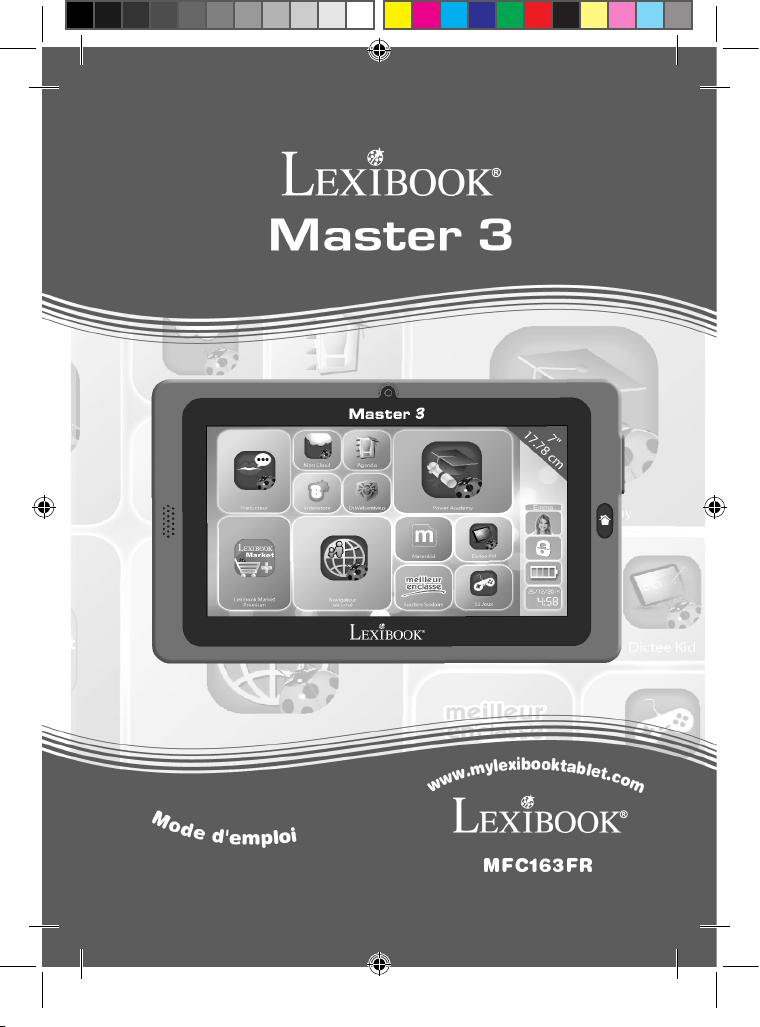
MFC163FRIM1314_30July_V03.indd 1 30/07/2014 5:31 PM
1
Page 2
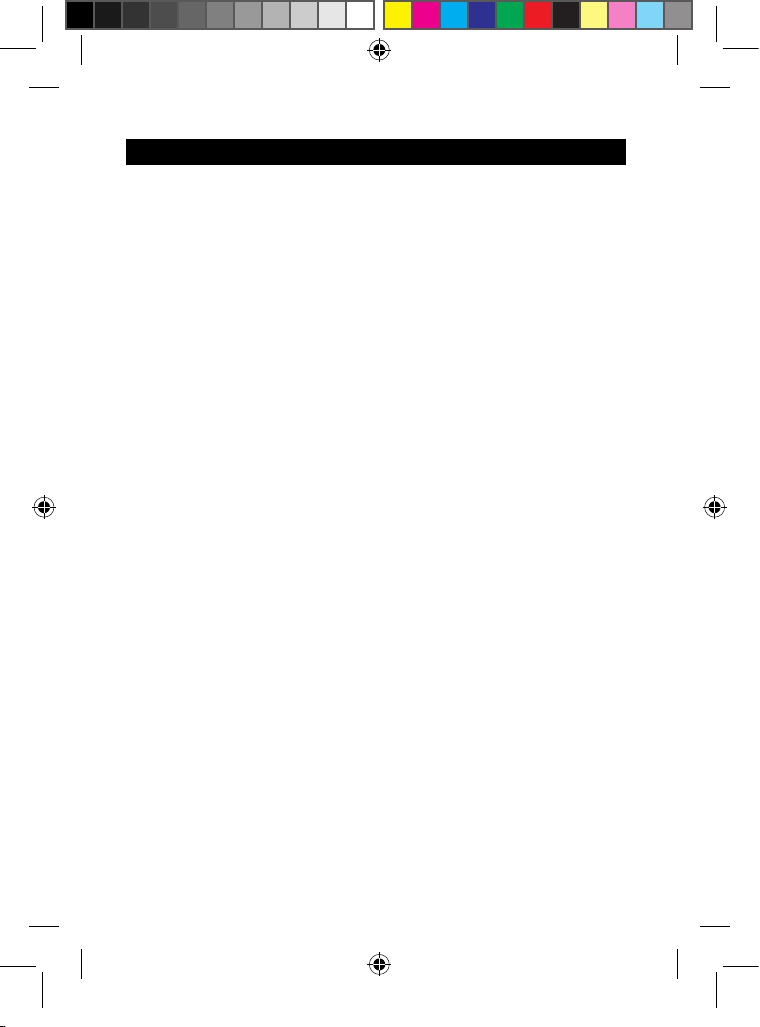
Bienvenue !
Table des matières
Bienvenue !............................................................................................................. 2
Table des matières .................................................................................................3
Mesures de sécurité................................................................................................4
Instructions relatives à la sécurité........................................................................... 5
Avertissement sur l’épilepsie................................................................................... 7
Contenu de l’emballage.......................................................................................... 7
Accessoires............................................................................................................. 8
1. Découvre ta tablette............................................................................................. 9
Présentation de la tablette...................................................................................... 9
Mettre en marche et éteindre la tablette .................................................................9
Comment redémarrer la tablette en cas de problème............................................. 9
Comment passer d’une interface à une autre....................................................... 10
Comment configurer le mot de passe et la langue................................................ 12
Comment configurer la gestion du temps .............................................................15
Comment configurer la gestion des applications...................................................19
Comment activer / désactiver la fonction Wi-Fi de la tablette................................ 22
Le menu Paramètres de la tablette Lexibook®..................................................... 26
Branchement d’un casque audio / d’écouteurs..................................................... 28
Utiliser une carte mémoire.................................................................................... 28
La navigation tactile.............................................................................................. 31
Faire pivoter l’écran ..............................................................................................32
Utiliser le clavier virtuel ......................................................................................... 32
Insérer une fiche micro USB................................................................................. 34
Charger la batterie................................................................................................ 34
Utilisation de la batterie......................................................................................... 36
2. L’écran d’accueil de la tablette Lexibook®...................................................... 37
La barre des tâches.............................................................................................. 37
Accueil de sélection de profil de l’interface Lexibook® ......................................... 38
Les applications de la tablette Lexibook®............................................................. 45
3. Les applications fournies avec ta tablette Lexibook®.................................... 50
Applications accessibles depuis la page d’accueil................................................ 50
Applications également accessibles depuis le menu des applications.................. 54
Le navigateur internet Lexibook® Protect............................................................. 55
Dr. Web................................................................................................................. 62
Le Lexibook® Market............................................................................................ 65
Le Lexibook® Market Premium.............................................................................77
4. Informations techniques.................................................................................... 87
Spécifications de la tablette.................................................................................. 87
Entretien et garantie..............................................................................................87
Déclaration de conformité..................................................................................... 89
Félicitations ! Tu viens d’acheter la nouvelle tablette Lexibook®. Nous t’invitons à lire
attentivement ce guide d’utilisation pour profiter au maximum de toutes les fonctions
offertes par ta tablette Lexibook® ainsi que des instructions détaillées et des
conseils de sécurité.
Une tablette, des milliers de possibilités
Grâce à un accès Wi-Fi et à son écran tactile, tu peux utiliser ta tablette en toute
MFC163FRIM1314_30July_V03.indd 2 30/07/2014 5:31 PM
simplicité où tu veux, quand tu veux !
Lire des livres numériques, regarder des vidéos, envoyer des e-mails, écouter de la
musique, naviguer sur Internet, jouer à des jeux vidéo, enrichir tes connaissances
générales… sont autant de possibilités offertes par ta tablette.
De plus, ta tablette peut être mise à jour automatiquement avec la fonction OTA
(« Over The Air », mise à jour en direct par Wi-Fi) en quelques clics seulement et
sans que tu n’aies à te soucier de rien.
Apprendre, s’amuser, se détendre
La tablette est équipée d’applications déjà installées et prêtes à être utilisées ! Grâce
à Lexibook®, tu bénéficies et accèdes ainsi gratuitement à de nombreux livres
numériques, jeux et vidéos.
Des applications pédagogiques inédites te donnent la possibilité d’enrichir et tester
tes connaissances en t’amusant.
Enfin, le Lexibook® Market, spécialement conçu par Lexibook® pour convenir à
toute la famille, te permet de télécharger et d’installer sur ta tablette de nombreuses
autres applications.
Note : Des mises à jour du produit sont effectuées régulièrement. Par conséquent,
les illustrations et le contenu de ce mode d’emploi sont donnés à titre indicatif et
peuvent différer de ta situation spécifique.
2
Page 3
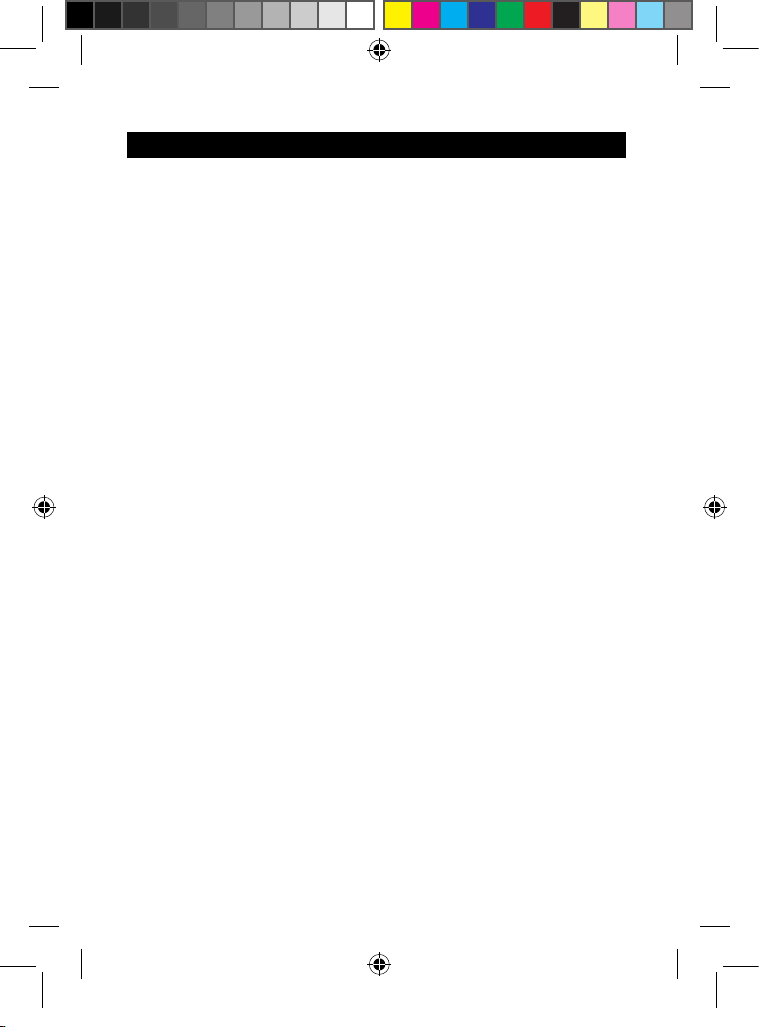
Table des matières
Bienvenue !............................................................................................................. 2
Table des matières .................................................................................................3
Mesures de sécurité................................................................................................4
Instructions relatives à la sécurité........................................................................... 5
Avertissement sur l’épilepsie................................................................................... 7
Contenu de l’emballage.......................................................................................... 7
Accessoires............................................................................................................. 8
1. Découvre ta tablette............................................................................................. 9
Présentation de la tablette...................................................................................... 9
Mettre en marche et éteindre la tablette .................................................................9
Comment redémarrer la tablette en cas de problème............................................. 9
Comment passer d’une interface à une autre....................................................... 10
Comment configurer le mot de passe et la langue................................................ 12
Comment configurer la gestion du temps .............................................................15
Comment configurer la gestion des applications...................................................19
Comment activer / désactiver la fonction Wi-Fi de la tablette................................ 22
Le menu Paramètres de la tablette Lexibook®..................................................... 26
Branchement d’un casque audio / d’écouteurs..................................................... 28
Utiliser une carte mémoire.................................................................................... 28
La navigation tactile.............................................................................................. 31
Faire pivoter l’écran ..............................................................................................32
Utiliser le clavier virtuel ......................................................................................... 32
Insérer une fiche micro USB................................................................................. 34
Charger la batterie................................................................................................ 34
Utilisation de la batterie......................................................................................... 36
2. L’écran d’accueil de la tablette Lexibook®...................................................... 37
La barre des tâches.............................................................................................. 37
Accueil de sélection de profil de l’interface Lexibook® ......................................... 38
Les applications de la tablette Lexibook®............................................................. 45
3. Les applications fournies avec ta tablette Lexibook®.................................... 50
Applications accessibles depuis la page d’accueil................................................ 50
Applications également accessibles depuis le menu des applications.................. 54
Le navigateur internet Lexibook® Protect............................................................. 55
Dr. Web................................................................................................................. 62
Le Lexibook® Market............................................................................................ 65
Le Lexibook® Market Premium.............................................................................77
4. Informations techniques.................................................................................... 87
Spécifications de la tablette.................................................................................. 87
Entretien et garantie..............................................................................................87
Déclaration de conformité..................................................................................... 89
3
MFC163FRIM1314_30July_V03.indd 3 30/07/2014 5:31 PM
Page 4
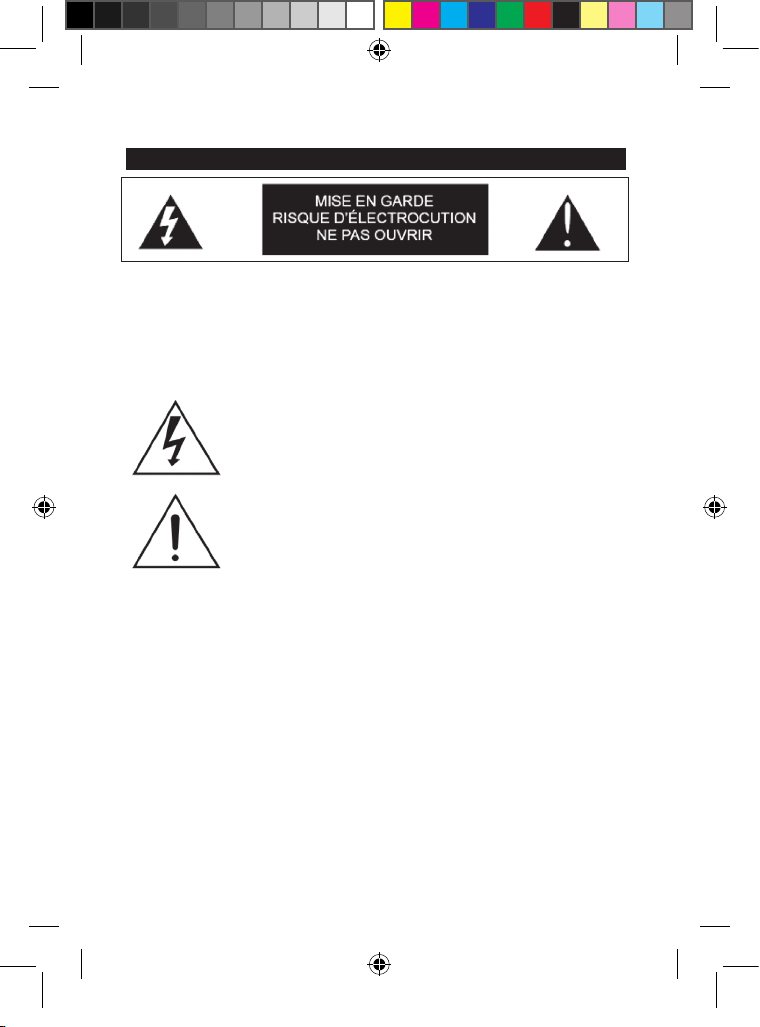
Instructions relatives à la sécurité
AVERTISSEMENT : CE PRODUIT N’EST PAS UN JOUET, LA SUPERVISION
D’UN ADULTE EST RECOMMANDÉE.
1. Lisez ces instructions.
2. Conservez ces instructions.
3. Suivez toutes les instructions.
4. Prenez en compte les avertissements.
5. N’utilisez pas ce produit sur vos genoux pendant plus de 30 minutes sans faire au
moins 5 minutes de pause.
6. N’utilisez pas cet appareil près de l’eau.
7. Nettoyez-le seulement avec un chiffon doux.
8. Ne bloquez aucune ouverture de ventilation. Procédez à l’installation selon les
instructions.
9. Pour éviter toute surchauffe, lorsque l’appareil est branché ou allumé, ne le
laissez pas à l’intérieur d’un logement non ventilé comme par exemple un sac.
10. N’installez pas cet appareil près de sources de chaleur telles que des plinthes
électriques, cuisinières ou autres (même les amplificateurs).
11. Ne tentez pas d’outrepasser la mesure de sécurité de la fiche polarisée ou de la
prise de terre. Une fiche polarisée possède deux broches, dont l’une est plus large
que l’autre. Une fiche avec une prise de terre possède deux broches plates et une
troisième broche ronde pour la prise de terre. La broche la plus large et la troisième
broche constituent des mesures de sécurité importantes visant à vous protéger. Si
vous ne parvenez pas à insérer complètement la prise dans la prise électrique
murale, contactez un électricien pour remplacer la prise murale obsolète.
12. Le câble d’alimentation doit être mis en place de sorte qu’on ne marche pas
dessus ou qu’il ne soit pas écrasé particulièrement à l’endroit de la prise, à l’endroit
où il est branché et à l’endroit d’où il sort de l’appareil.
13. Utilisez uniquement les pièces détachées / accessoires spécifiés par le fabricant.
14. Débranchez cet appareil durant les orages ou lorsqu’il n’est pas utilisé durant
une longue période.
15. Référez-vous à un personnel qualifié pour toute réparation. Une réparation sera
nécessaire si l’appareil était endommagé d’une manière ou d’une autre, si le câble
d’alimentation ou la prise était endommagé(e), si un liquide s’est déversé ou si des
objets sont tombés dans l’appareil, si l’appareil a été exposé à la pluie ou à
l’humidité, ou s’il a subi une chute.
16. Ne surchargez pas la prise électrique. Utilisez uniquement la source
d’alimentation comme indiqué.
17. Utilisez les pièces de rechange spécifiées par le fabricant.
18. Après toute révision ou réparation effectuée sur ce produit, demandez au
technicien de procéder à une vérification de sécurité.
Mesures de sécurité
MISE EN GARDE : AFIN DE RÉDUIRE LES RISQUES D’ÉLECTROCUTION, NE
PAS ENLEVER LE COUVERCLE (NI L'ARRIÈRE). NE CONTIENT AUCUNE PIÈCE
POUVANT ÊTRE RÉPARÉE NI REMPLACÉE PAR L'UTILISATEUR. CONFIER
TOUTE RÉPARATION À UN TECHNICIEN QUALIFIÉ.
Les symboles au dos du produit signifient :
TENSION DANGEREUSE :
Les symboles de l’éclair et de la pointe de flèche dans un triangle
permettent d’alerter l’utilisateur de la présence de « tension
dangereuse » non isolée à
un risque d’électrocution.
ATTENTION :
Le point d’exclamation à l’intérieur du triangle permet d’alerter
l’utilisateur de la présence d’instructions d’opération et d’entretien
importantes accompagnant le produit.
AVERTISSEMENTS :
• Afin de réduire tout risque d’incendie ou de choc électrique, ne pas exposer
cet appareil à la pluie ou à l’humidité.
• Ne pas exposer le produit à des gouttes d’eau ou à des éclaboussures et ne
placer aucun objet rempli de liquide, tel un vase, sur l’appareil.
• La prise d’alimentation est utilisée comme système de déconnexion et doit
toujours être facilement accessible.
• Afin de déconnecter complètement l’appareil de l’électricité, la prise
d’alimentation doit être déconnectée de la prise électrique.
l’intérieur de l’appareil, ce qui constitue
4
MFC163FRIM1314_30July_V03.indd 4 30/07/2014 5:31 PM
Page 5
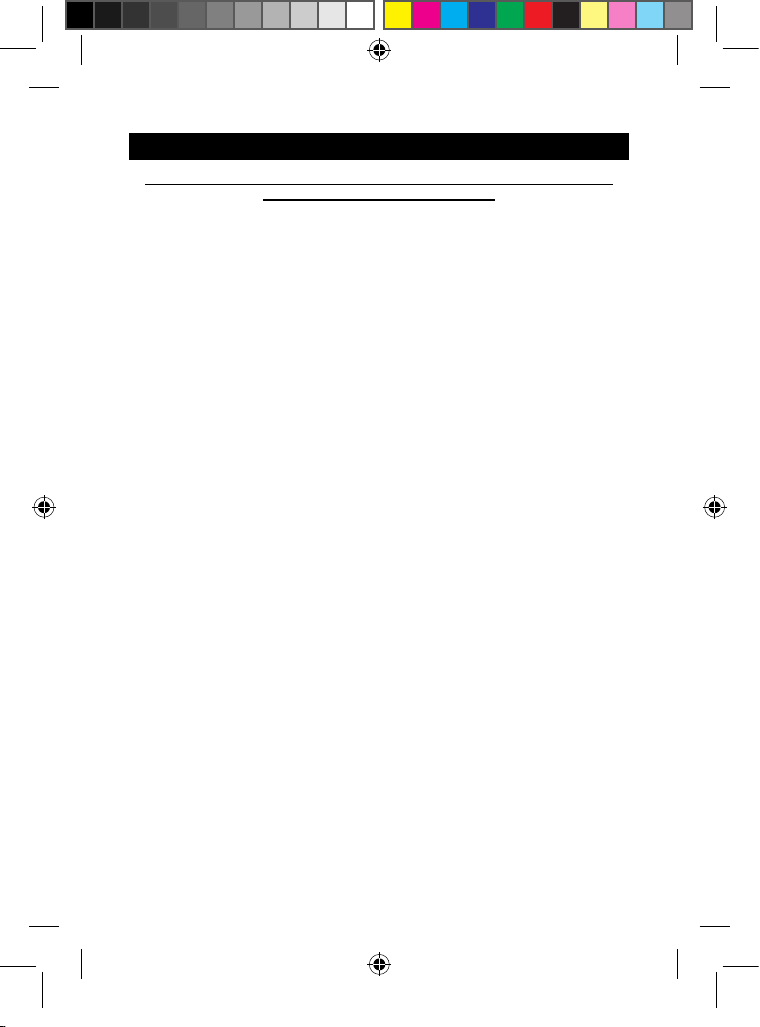
Instructions relatives à la sécurité
AVERTISSEMENT : CE PRODUIT N’EST PAS UN JOUET, LA SUPERVISION
1. Lisez ces instructions.
2. Conservez ces instructions.
3. Suivez toutes les instructions.
4. Prenez en compte les avertissements.
5. N’utilisez pas ce produit sur vos genoux pendant plus de 30 minutes sans faire au
moins 5 minutes de pause.
6. N’utilisez pas cet appareil près de l’eau.
7. Nettoyez-le seulement avec un chiffon doux.
8. Ne bloquez aucune ouverture de ventilation. Procédez à l’installation selon les
instructions.
9. Pour éviter toute surchauffe, lorsque l’appareil est branché ou allumé, ne le
laissez pas à l’intérieur d’un logement non ventilé comme par exemple un sac.
10. N’installez pas cet appareil près de sources de chaleur telles que des plinthes
électriques, cuisinières ou autres (même les amplificateurs).
11. Ne tentez pas d’outrepasser la mesure de sécurité de la fiche polarisée ou de la
prise de terre. Une fiche polarisée possède deux broches, dont l’une est plus large
que l’autre. Une fiche avec une prise de terre possède deux broches plates et une
troisième broche ronde pour la prise de terre. La broche la plus large et la troisième
broche constituent des mesures de sécurité importantes visant à vous protéger. Si
vous ne parvenez pas à insérer complètement la prise dans la prise électrique
murale, contactez un électricien pour remplacer la prise murale obsolète.
12. Le câble d’alimentation doit être mis en place de sorte qu’on ne marche pas
dessus ou qu’il ne soit pas écrasé particulièrement à l’endroit de la prise, à l’endroit
où il est branché et à l’endroit d’où il sort de l’appareil.
13. Utilisez uniquement les pièces détachées / accessoires spécifiés par le fabricant.
14. Débranchez cet appareil durant les orages ou lorsqu’il n’est pas utilisé durant
une longue période.
15. Référez-vous à un personnel qualifié pour toute réparation. Une réparation sera
nécessaire si l’appareil était endommagé d’une manière ou d’une autre, si le câble
d’alimentation ou la prise était endommagé(e), si un liquide s’est déversé ou si des
objets sont tombés dans l’appareil, si l’appareil a été exposé à la pluie ou à
l’humidité, ou s’il a subi une chute.
16. Ne surchargez pas la prise électrique. Utilisez uniquement la source
d’alimentation comme indiqué.
17. Utilisez les pièces de rechange spécifiées par le fabricant.
18. Après toute révision ou réparation effectuée sur ce produit, demandez au
technicien de procéder à une vérification de sécurité.
D’UN ADULTE EST RECOMMANDÉE.
MFC163FRIM1314_30July_V03.indd 5 30/07/2014 5:31 PM
5
Page 6
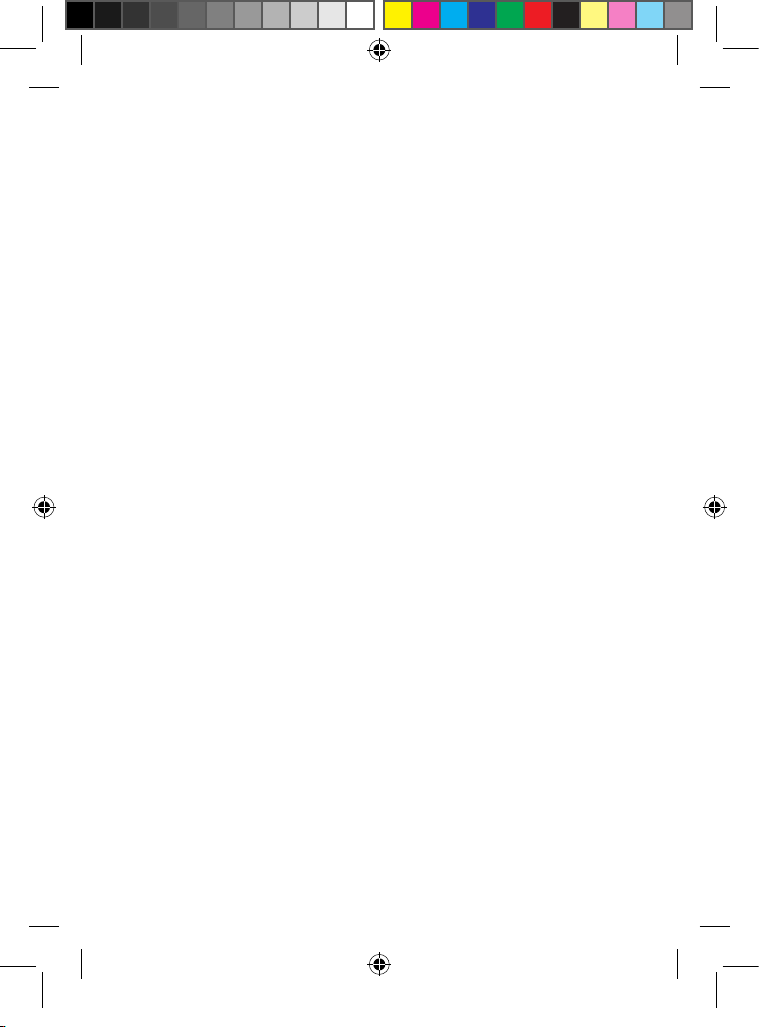
19. Tenez l’appareil éloigné de tout objet métallique (pièces, clés…). Ne le laissez
Avertissement sur l’épilepsie
À lire avant toute utilisation d’un jeu vidéo !
Certaines personnes sont susceptibles de faire des crises d’épilepsie ou d’avoir des
pertes de conscience à la vue de certains types de lumières clignotantes ou
d’éléments fréquents dans notre environnement quotidien. Ces personnes
s’exposent à des crises lorsqu’elles regardent certaines images télévisées ou
lorsqu’elles jouent à certains jeux vidéo. Ces phénomènes peuvent apparaître alors
même que le sujet n’a pas d’antécédent médical ou n’a jamais été confronté à une
crise d’épilepsie. Si vous-même ou un membre de votre famille a déjà présenté des
symptômes liés à l’épilepsie (crise ou perte de conscience) en présence de
stimulations « lumineuses », consultez votre médecin avant toute utilisation. Nous
conseillons aux parents d’être attentifs à leurs enfants lorsqu’ils jouent avec des jeux
vidéo. Si vous présentez les symptômes suivants : vertige, trouble de la vision,
contraction des yeux ou des muscles, perte de conscience, trouble de l’orientation,
mouvement involontaire ou convulsion, cessez immédiatement de jouer et consultez
un médecin.
Précautions à prendre dans tous les cas pour l’utilisation d’un jeu vidéo :
• Ne vous tenez pas trop près de l’écran.
• Utilisez de préférence les jeux vidéo sur un écran de petite taille.
• Évitez de jouer si vous êtes fatigué ou si vous manquez de sommeil.
• Assurez-vous que vous jouez dans une pièce bien éclairée.
• En cours d’utilisation, faites des pauses de 10 à 15 minutes toutes les heures.
ATTENTION : L’utilisation prolongée de la tablette pourrait nuire à la santé de
l’utilisateur.
Contenu de l’emballage
Lors du déballage, assure-toi que les pièces suivantes soient incluses :
1 x Lexibook® Master 3
1 x Adaptateur secteur
1 x Câble USB
1 x Mode d’emploi
AVERTISSEMENT : Tous les matériaux d’emballage, comme le ruban adhésif, les
feuilles en plastique, les ficelles et les étiquettes ne font pas partie de ce produit et
doivent être jetés.
pas à proximité de champs magnétiques qui pourraient engendrer une perte de
données ou endommager l’appareil.
20. Ne laissez pas tomber l’appareil. Ne l’exposez pas aux chocs, frictions et
impacts. Lorsque vous transportez l’appareil, mettez-le dans une housse de
protection.
21. Protégez l’appareil de l’humidité et de la pluie. S’il est mouillé, essuyez-le
immédiatement.
22. Ne touchez pas le cordon d’alimentation lorsque vos mains sont mouillées et ne
tirez pas sur le chargeur pour le débrancher.
23. Afin d’éviter les pertes de données, pensez à faire une sauvegarde (informatique
ou papier) des informations enregistrées dans l’appareil.
24. Pour éviter toute interférence, n’utilisez pas l’appareil à côté d’autres appareils
électroniques, d’un stimulateur cardiaque ou à proximité d’équipements médicaux.
25. Eteignez l’appareil dans les lieux présentant des risques d’explosion et lorsque
vous voyagez en avion.
26. N’utilisez pas l’appareil à proximité de sources inflammables ou explosives.
27. N’exposez pas l’appareil à la lumière directe du soleil ni à toute autre source
extrême de chaleur ou de froid.
28. Ne tentez pas de démonter l’appareil, il ne serait plus couvert par la garantie.
29. Ne mettez pas d’objets pointus directement en contact avec la surface et ne
vaporisez pas de produit nettoyant directement sur l’écran.
30. N’exercez pas de fortes pressions sur l’écran et ne posez pas d’objets dessus.
Cela pourrait endommager l’écran.
31. Le socle de prise de courant doit être installé à proximité du matériel et doit être
aisément accessible.
MFC163FRIM1314_30July_V03.indd 6 30/07/2014 5:31 PM
6
Page 7
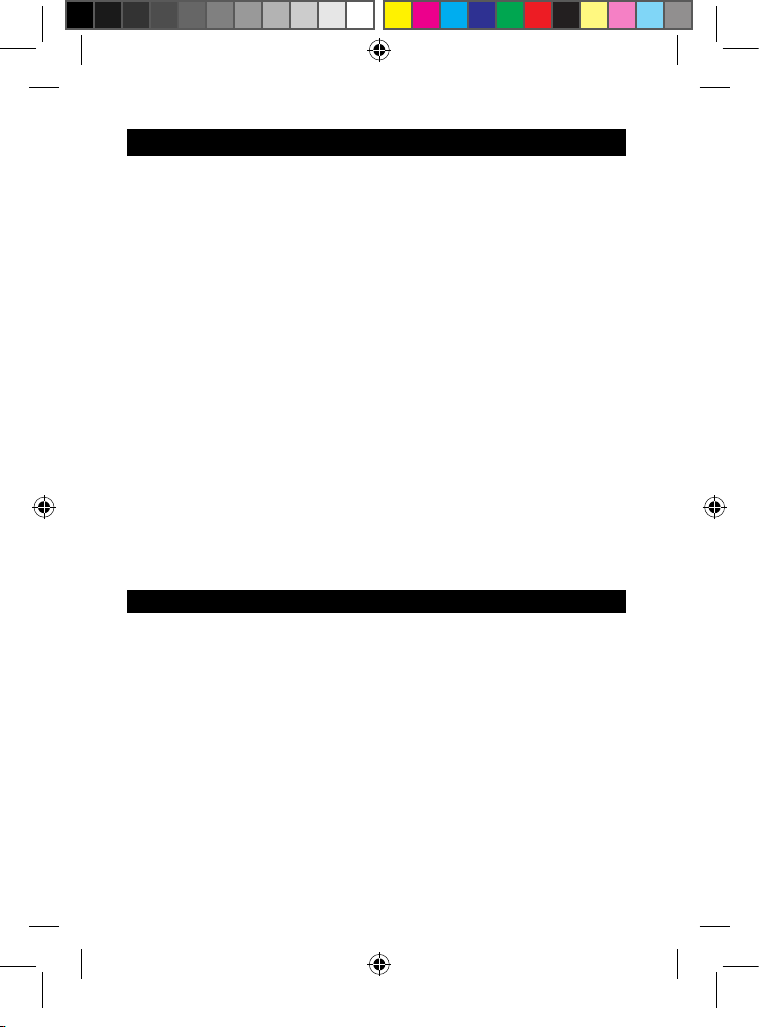
Avertissement sur l’épilepsie
À lire avant toute utilisation d’un jeu vidéo !
Certaines personnes sont susceptibles de faire des crises d’épilepsie ou d’avoir des
pertes de conscience à la vue de certains types de lumières clignotantes ou
d’éléments fréquents dans notre environnement quotidien. Ces personnes
s’exposent à des crises lorsqu’elles regardent certaines images télévisées ou
lorsqu’elles jouent à certains jeux vidéo. Ces phénomènes peuvent apparaître alors
même que le sujet n’a pas d’antécédent médical ou n’a jamais été confronté à une
crise d’épilepsie. Si vous-même ou un membre de votre famille a déjà présenté des
symptômes liés à l’épilepsie (crise ou perte de conscience) en présence de
stimulations « lumineuses », consultez votre médecin avant toute utilisation. Nous
conseillons aux parents d’être attentifs à leurs enfants lorsqu’ils jouent avec des jeux
vidéo. Si vous présentez les symptômes suivants : vertige, trouble de la vision,
contraction des yeux ou des muscles, perte de conscience, trouble de l’orientation,
mouvement involontaire ou convulsion, cessez immédiatement de jouer et consultez
un médecin.
Précautions à prendre dans tous les cas pour l’utilisation d’un jeu vidéo :
• Ne vous tenez pas trop près de l’écran.
• Utilisez de préférence les jeux vidéo sur un écran de petite taille.
• Évitez de jouer si vous êtes fatigué ou si vous manquez de sommeil.
• Assurez-vous que vous jouez dans une pièce bien éclairée.
• En cours d’utilisation, faites des pauses de 10 à 15 minutes toutes les heures.
ATTENTION : L’utilisation prolongée de la tablette pourrait nuire à la santé de
l’utilisateur.
Contenu de l’emballage
Lors du déballage, assure-toi que les pièces suivantes soient incluses :
1 x Lexibook® Master 3
1 x Adaptateur secteur
1 x Câble USB
1 x Mode d’emploi
AVERTISSEMENT : Tous les matériaux d’emballage, comme le ruban adhésif, les
feuilles en plastique, les ficelles et les étiquettes ne font pas partie de ce produit et
doivent être jetés.
MFC163FRIM1314_30July_V03.indd 7 30/07/2014 5:31 PM
7
Page 8
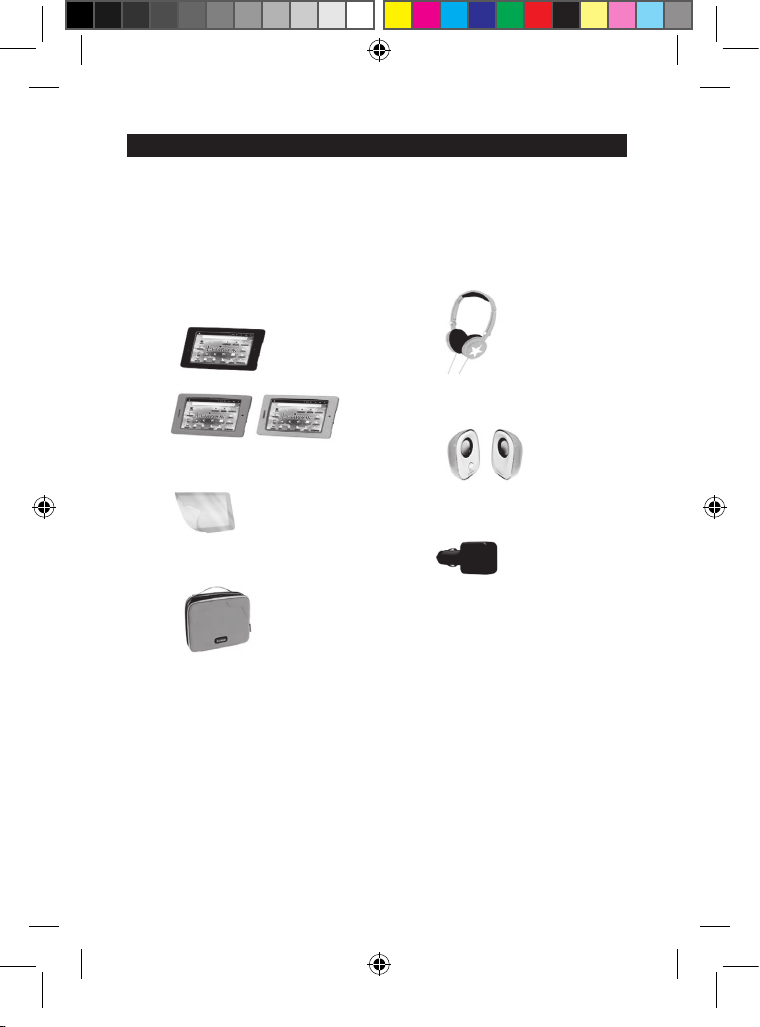
Accessoires
1. Découvre ta tablette
Présentation de la tablette
1. Microphone
2. Port micro USB
3. Entrée d’alimentation
4. Bouton Marche / Arrêt
5. Appareil photo avant
6. Haut-parleur
7. Écran tactile
8. Bouton Accueil
9. Prise casque (3,5mm)
10. Bouton Volume +
11. Bouton Volume -
12. Lecteur de carte micro SD
13. Appareil photo arrière
Mettre en marche et éteindre la tablette
1. Pour mettre en marche ta tablette Lexibook®, appuie pendant 3 secondes sur
le bouton « Marche / Arrêt » (4) situé sur le haut de l’appareil.
2. Patiente pendant le démarrage du système d’exploitation Android
TM
.
3. Après quelques secondes d’attente, l’écran d’accueil s’affiche.
4. Pour éteindre ta tablette Lexibook®, ferme toutes les applications en cours et
appuie, pendant 3 secondes, sur le bouton « Marche / Arrêt » (4).
5. Clique sur « Éteindre », puis sélectionne « OK ».
Notes : L’appareil se verrouille automatiquement après quelques minutes d’inactivité.
Pour le déverrouiller, appui
e sur le bouton « Marche / Arrêt ». Un cadenas fermé
entouré d’un cercle s’anime à l’écran. Fais-le glisser vers la droite, sur le cadenas
ouvert qui apparaît, afin d’accéder à l’écran d’accueil. Tu peux appuyer brièvement
sur la touche « Marche / Arrêt » pour mettre ta tablette en veille.
Comment redémarrer la tablette en cas de problème
Si tu as besoin de redémarrer ta tablette, appuie sur le bouton « Marche / Arrêt » (4)
pendant 5 secondes. La tablette s’éteint et redémarre automatiquement.
Pour bien protéger et prendre soin de ta tablette, tu peux utiliser des accessoires
(non inclus) compatibles avec ta tablette :
• Pochette de protection en
silicone coloris aux choix : noir,
rose ou bleu
référence : MFA51
• Casque stéréo
référence : HP010
• Haut-parleurs USB
référence : MFA210
• Film protecteur pour écran
référence : MFA60
• Chargeur voiture pour tablette
référence : MFA70
• Sac protecteur pour tablette
référence : MFA50-02
Consulte le lien suivant pour en savoir plus sur les accessoires Lexibook® :
www.mylexibooktablet.com
8
MFC163FRIM1314_30July_V03.indd 8 30/07/2014 5:32 PM
Page 9
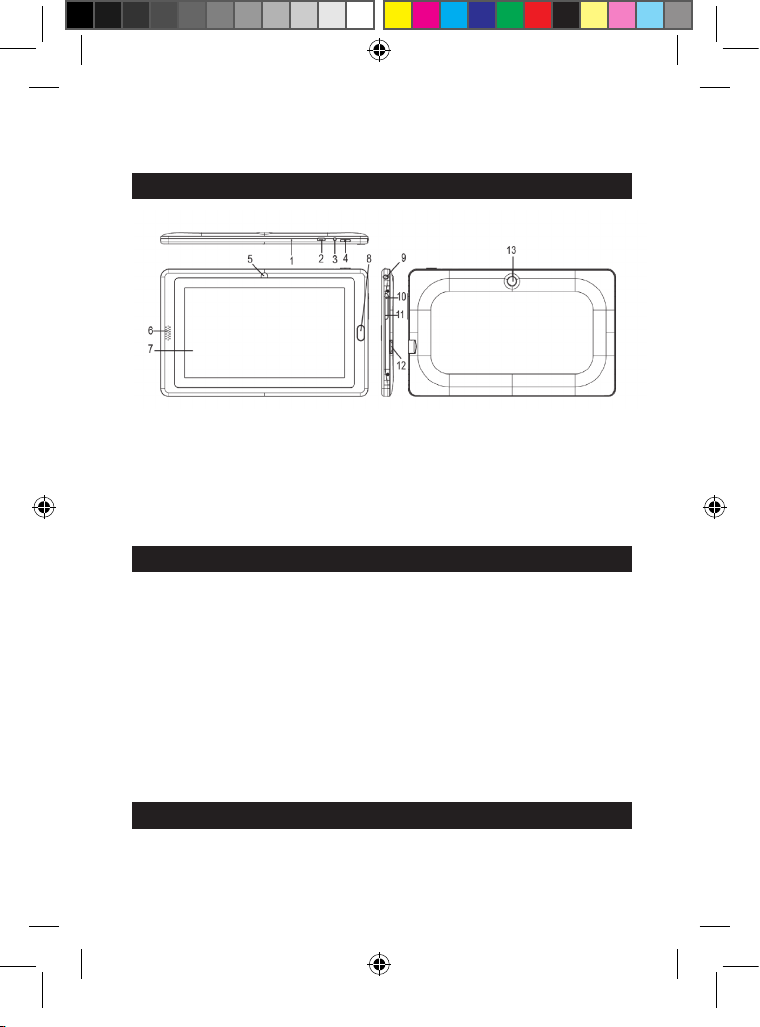
1. Découvre ta tablette
Présentation de la tablette
1. Microphone
2. Port micro USB
3. Entrée d’alimentation
4. Bouton Marche / Arrêt
5. Appareil photo avant
6. Haut-parleur
7. Écran tactile
8. Bouton Accueil
9. Prise casque (3,5mm)
10. Bouton Volume +
11. Bouton Volume -
12. Lecteur de carte micro SD
13. Appareil photo arrière
Mettre en marche et éteindre la tablette
1. Pour mettre en marche ta tablette Lexibook®, appuie pendant 3 secondes sur
le bouton « Marche / Arrêt » (4) situé sur le haut de l’appareil.
2. Patiente pendant le démarrage du système d’exploitation Android
3. Après quelques secondes d’attente, l’écran d’accueil s’affiche.
4. Pour éteindre ta tablette Lexibook®, ferme toutes les applications en cours et
appuie, pendant 3 secondes, sur le bouton « Marche / Arrêt » (4).
5. Clique sur «
Notes : L’appareil se verrouille automatiquement après quelques minutes d’inactivité.
Pour le déverrouiller, appuie sur le bouton « Marche / Arrêt ». Un cadenas fermé
entouré d’un cercle s’anime à l’écran. Fais-le glisser vers la droite, sur le cadenas
ouvert qui apparaît, afin d’accéder à l’écran d’accueil. Tu peux appuyer brièvement
sur la touche « Marche / Arrêt » pour mettre ta tablette en veille.
Éteindre », puis sélectionne « OK ».
TM
.
Comment redémarrer la tablette en cas de problème
Si tu as besoin de redémarrer ta tablette, appuie sur le bouton « Marche / Arrêt » (4)
pendant 5 secondes. La tablette s’éteint et redémarre automatiquement.
9
MFC163FRIM1314_30July_V03.indd 9 30/07/2014 5:32 PM
Page 10
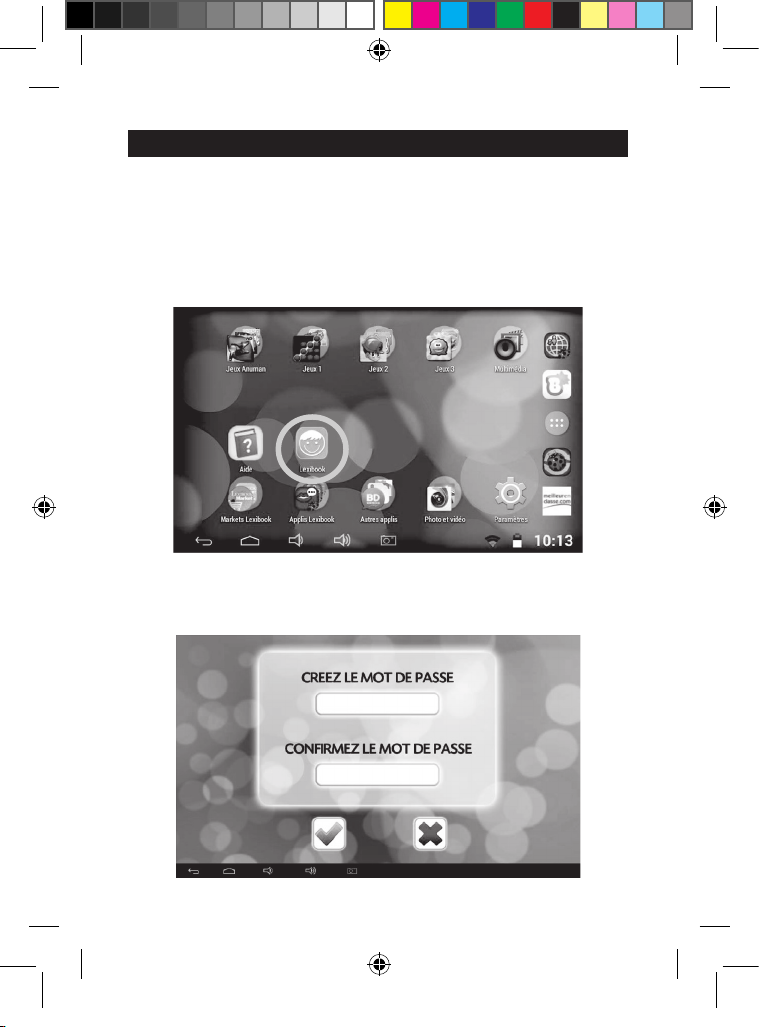
Comment passer d’une interface à une autre
Cette tablette est pourvue de 2 interfaces :
• l'interface Lexibook®, simple à utiliser et permettant aux parents de contrôler
le temps d'utilisation et les applications pour chaque enfant.
• l'interface Android™, pour plus de liberté comme sur un appareil Android
classique.
1. Sur l’écran d’accueil de l’interface Android
pour accéder à l’interface Lexibook®.
2. Lorsque l’interface Lexibook® est ouverte pour la première fois, un mot de passe
doit être créé. Entrer un mot de passe dans la case « Créez le mot de passe ».
Confirmer en entrant à nouveau le mot de passe.
TM
, appuyer sur l’icône « Lexibook »
MFC163FRIM1314_30July_V03.indd 10 30/07/2014 5:32 PM
10
Page 11
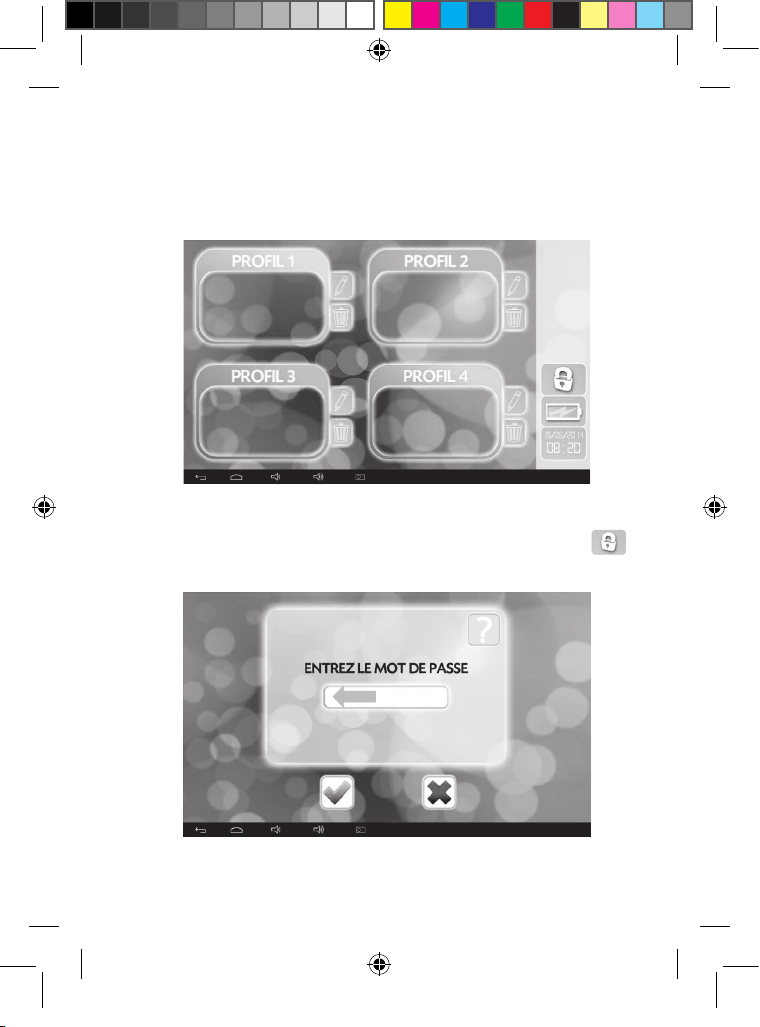
Note : le mot de passe peut être composé de un à quatre chiffres. Il peut également
être laissé vide.
3. La page d’accueil Lexibook® s’affiche sur l’écran.
4. Pour passer de l’interface Lexibook® à AndroidTM, appuyer sur le cadenas .
Entrer ensuite le mot de passe.
MFC163FRIM1314_30July_V03.indd 11 30/07/2014 5:32 PM
11
Page 12
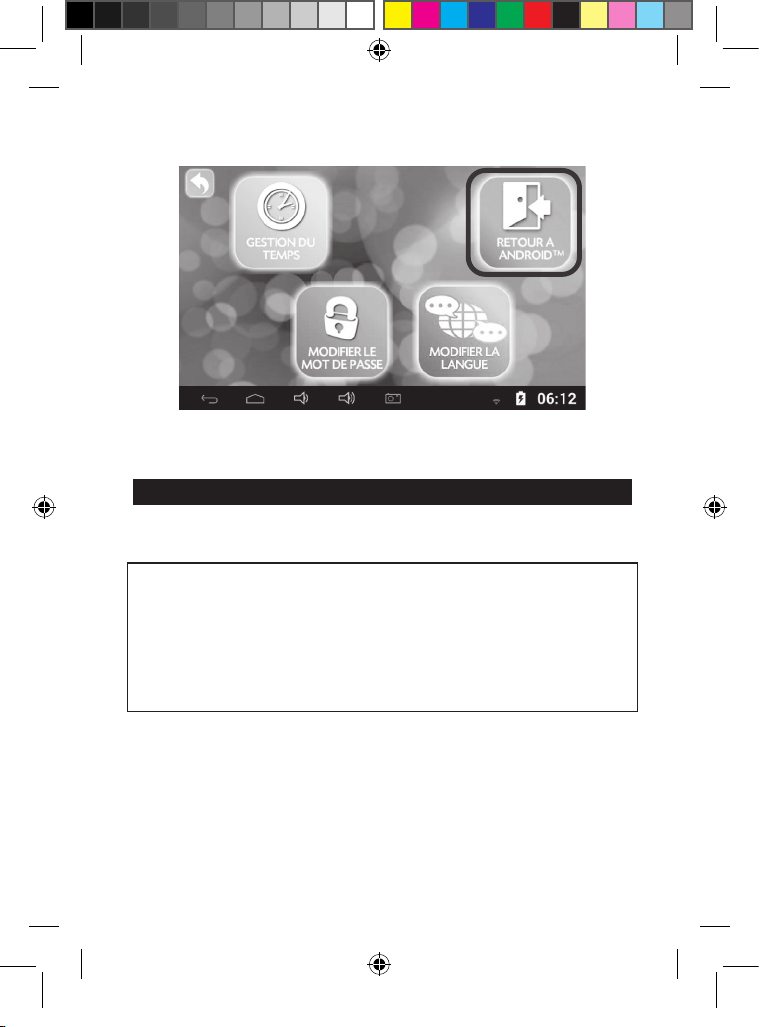
5. Sélectionner « Retour à AndroidTM» pour revenir sur AndroidTM.
1. Dans l’interface Lexibook®, appuyer sur le cadenas situé en bas à droite de
l’écran.
2. Entrer le mot de passe, puis appuyer sur . Appuyer sur pour annuler.
Comment configurer le mot de passe et la langue
Le contrôle parental permet de gérer des fonctions importantes telles que la gestion
du temps, la gestion des applications et le mot de passe.
IMPORTANT : L’accès aux applications de la gamme Lexibook® Connect’ ne peut
être bloqué par les paramétrages du contrôle parental.
Le branchement sur la tablette d’un accessoire de la gamme Lexibook® Connect’
entraîne un démarrage automatique de l’application Connect’ qui lui est rattachée.
Les paramètres de l’ensemble des applications de la tablette sont préservés et
réactivés en quittant l’application, puis en débranchant l’accessoire Lexibook®
Connect’.
MFC163FRIM1314_30July_V03.indd 12 30/07/2014 5:32 PM
12
Page 13
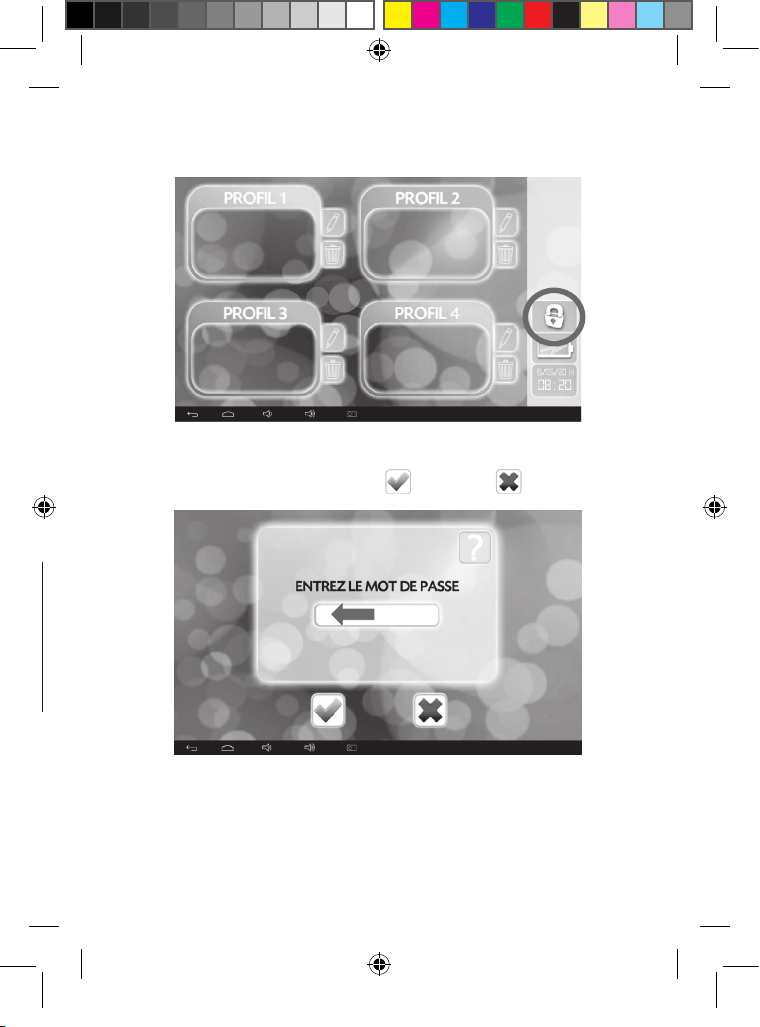
1. Dans l’interface Lexibook®, appuyer sur le cadenas situé en bas à droite de
l’écran.
2. Entrer le mot de passe, puis appuyer sur . Appuyer sur pour annuler.
MFC163FRIM1314_30July_V03.indd 13 30/07/2014 5:32 PM
13
Page 14

3. Pour modifier le mot de passe, sélectionner l’option « Modifier le mot de passe ».
5. Pour modifier la langue de l’interface Lexibook®, sélectionner l’option « Modifier
la langue ». Sélectionner ensuite l’une des langues offertes.
Note : une fois qu’une langue a été choisie, celle-ci sera également utilisée sur
l’interface Android classique.
Comment configurer la gestion du temps
La « Gestion du temps » permet de limiter la durée d’accès sur la tablette.
Lorsque la gestion du temps est activée, ne pas modifier l'heure et la date
dans les paramètres de la tablette, autrement la gestion du temps ne
fonctionnera pas correctement.
1. Une fois dans la section contrôle parental, sélectionner l’option « Gestion du
temps ».
4. Entrer le mot de passe existant. Entrer le nouveau mot de passe sur la deuxième
ligne, puis entrer à nouveau ce mot de passe. Confirmer en appuyant sur
14
MFC163FRIM1314_30July_V03.indd 14 30/07/2014 5:32 PM
.
Page 15
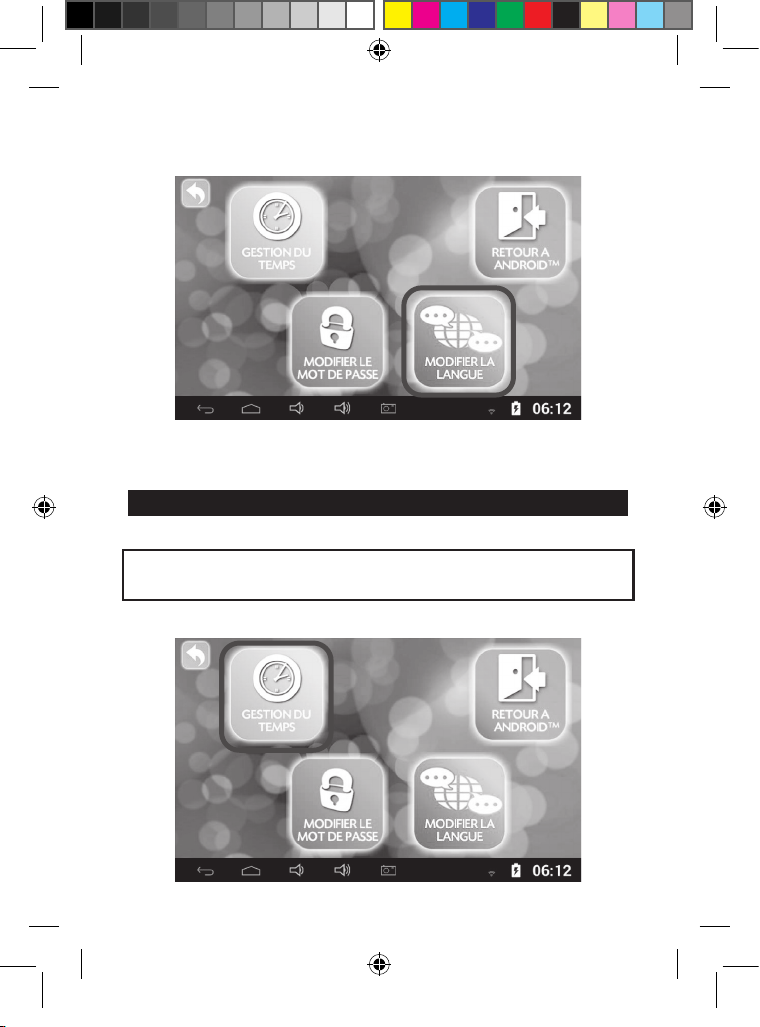
5. Pour modifier la langue de l’interface Lexibook®, sélectionner l’option « Modifier
la langue ». Sélectionner ensuite l’une des langues offertes.
Note : une fois qu’une langue a été choisie, celle-ci sera également utilisée sur
l’interface Android classique.
Comment configurer la gestion du temps
La « Gestion du temps » permet de limiter la durée d’accès sur la tablette.
Lorsque la gestion du temps est activée, ne pas modifier l'heure et la date
dans les paramètres de la tablette, autrement la gestion du temps ne
fonctionnera pas correctement.
1. Une fois dans la section contrôle parental, sélectionner l’option « Gestion du
temps ».
MFC163FRIM1314_30July_V03.indd 15 30/07/2014 5:32 PM
15
Page 16
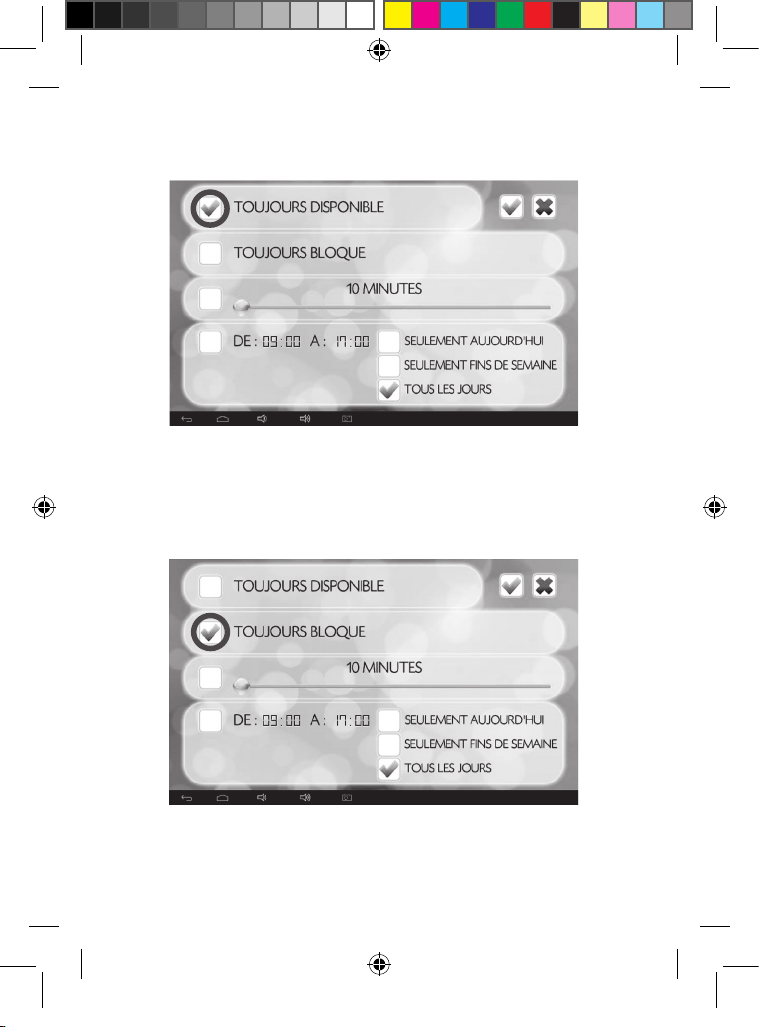
2. Sélectionner « Toujours disponible » pour autoriser l’accès libre à l’enfant 24
4. Sélectionner la troisième option pour régler la durée de l’accès entre 10 minutes à
2 heures.
5. Sélectionner « DE : XX A XX » pour autoriser l’accès à la tablette à partir de XX
heures à XX heures.
heures sur 24, 7 jours sur 7.
3. Sélectionner « Toujours bloqué » pour interdire à tout moment l’accès à la
tablette.
Note : une fois cette option sélectionnée, il faudra entrer le mot de passe à chaque
fois que l’on accède à un profil.
MFC163FRIM1314_30July_V03.indd 16 30/07/2014 5:32 PM
16
Page 17
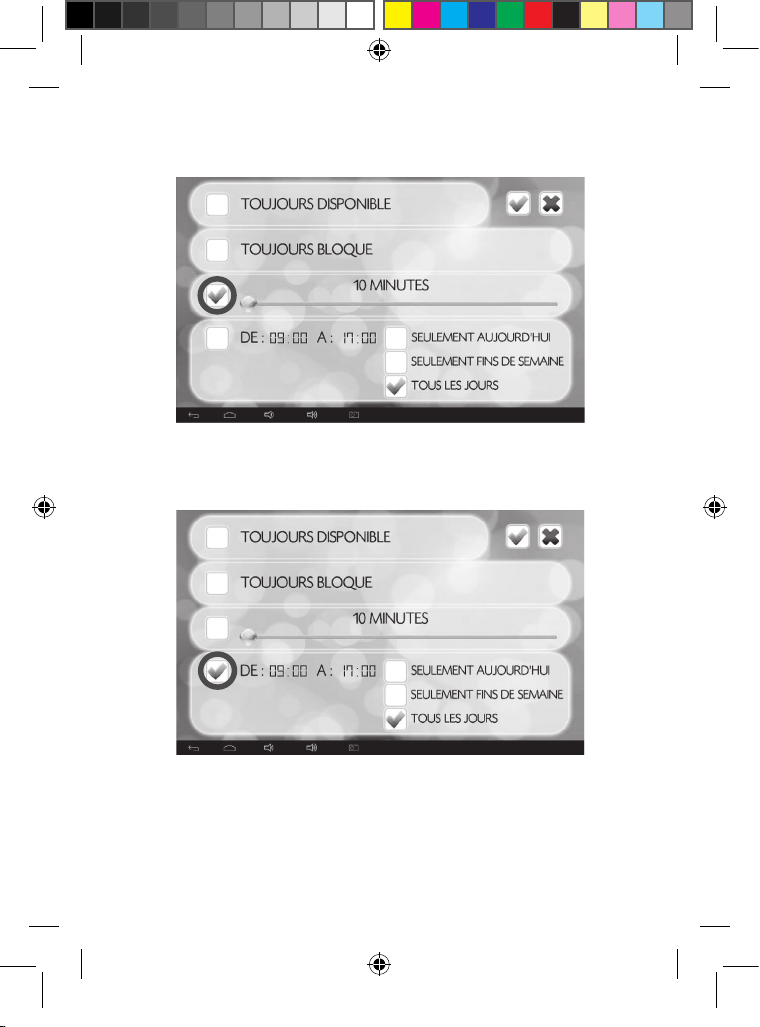
4. Sélectionner la troisième option pour régler la durée de l’accès entre 10 minutes à
2 heures.
5. Sélectionner « DE : XX A XX » pour autoriser l’accès à la tablette à partir de XX
heures à XX heures.
MFC163FRIM1314_30July_V03.indd 17 30/07/2014 5:32 PM
17
Page 18
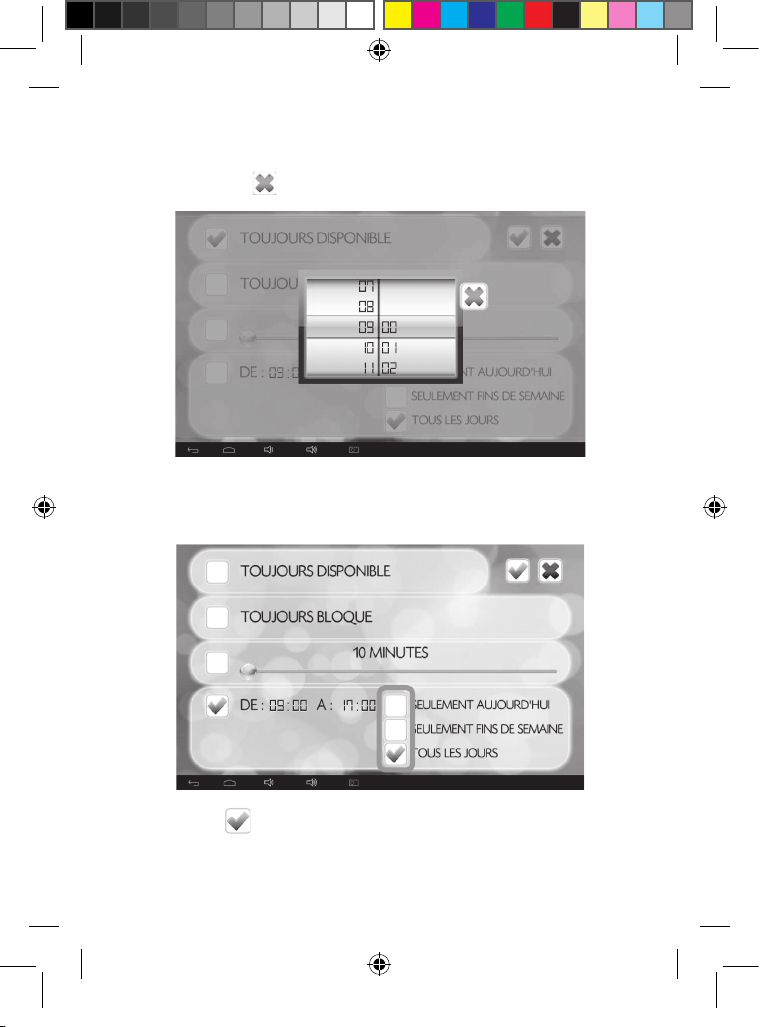
6. Régler ensuite la plage de temps en appuyant sur « 09 :00 » ou sur « 17 :00 ».
Comment configurer la gestion des applications
La gestion des applications, accessible seulement en ouvrant le contrôle parental à
l'intérieur d'un profil, permet de répartir les applications par catégories :
• « Connaissances » en vert;
• « Jeux » en rouge;
• « Internet / Multimédia » en bleu;
• « Mes applications » en orange.
1. Appuyer sur l’image du profil.
2. Appuyer sur le cadenas, puis entrer le mot de passe.
Glisser le doigt vers le haut ou vers le bas pour régler les heures et les minutes.
Appuyer sur la croix
pour fermer la fenêtre.
7. Cocher ensuite « seulement aujourd’hui », « seulement fins de semaine », ou
« tous les jours ».
8. Appuyer sur situé en haut à droite de l’écran pour confirmer les réglages.
MFC163FRIM1314_30July_V03.indd 18 30/07/2014 5:32 PM
18
Page 19
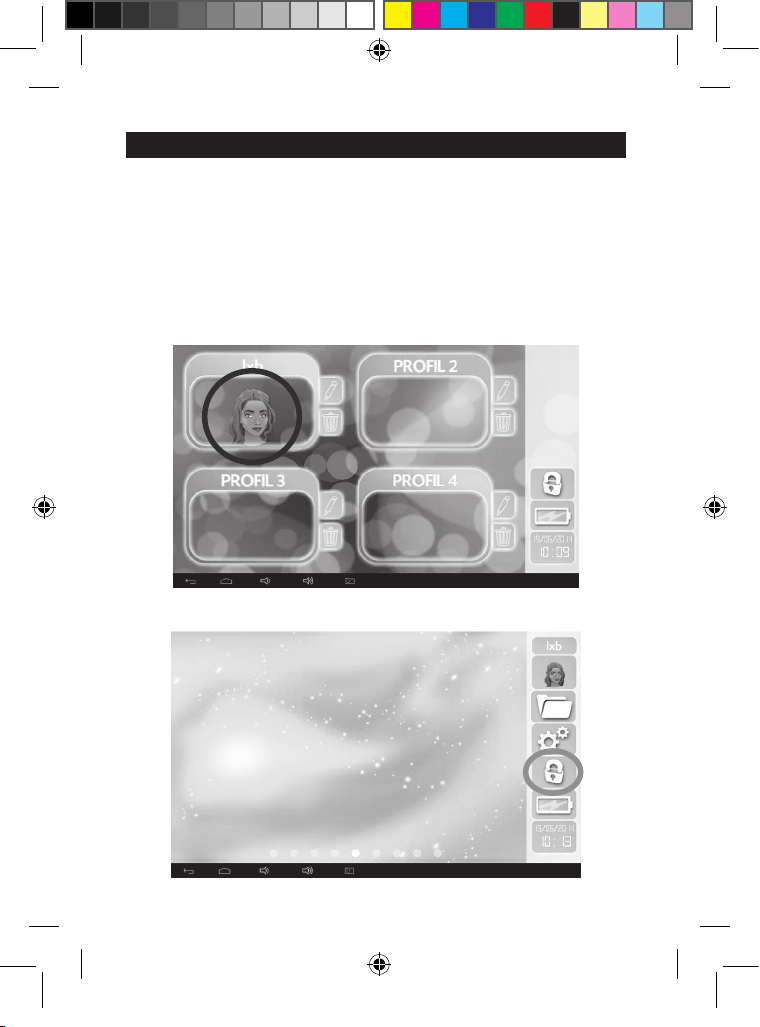
Comment configurer la gestion des applications
La gestion des applications, accessible seulement en ouvrant le contrôle parental à
l'intérieur d'un profil, permet de répartir les applications par catégories :
• « Connaissances » en vert;
• « Jeux » en rouge;
• « Internet / Multimédia » en bleu;
• « Mes applications » en orange.
1. Appuyer sur l’image du profil.
2. Appuyer sur le cadenas, puis entrer le mot de passe.
MFC163FRIM1314_30July_V03.indd 19 30/07/2014 5:32 PM
19
Page 20
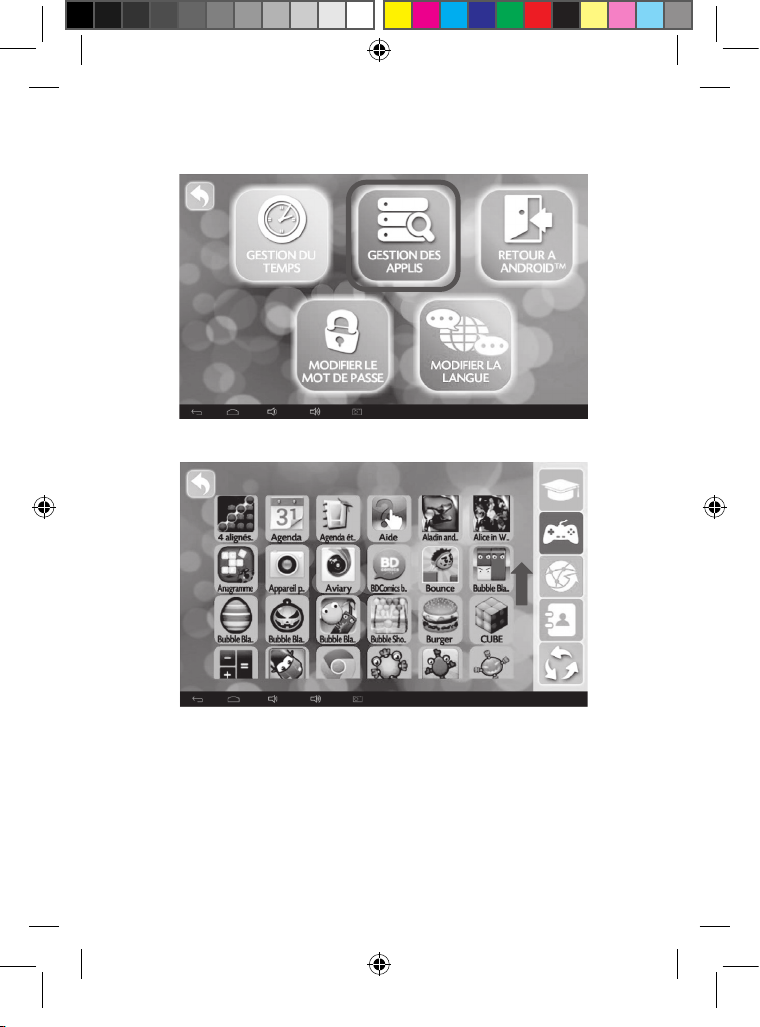
3. Une fois dans la section contrôle parental, sélectionner l’option « Gestion des
5. Maintenir le doigt appuyé sur une icône pour sélectionner une application.
Déplacer ensuite l’icône vers l’une des catégories. Une fois classée, l’icône de
l’application prend la couleur de la catégorie choisie.
6. Pour retirer une application d’une catégorie, placer l’icône de l’application sur .
La couleur disparaît.
applis ».
4. Pour afficher d’autres applications de la liste, glisser le doigt vers le haut.
MFC163FRIM1314_30July_V03.indd 20 30/07/2014 5:32 PM
20
Page 21

5. Maintenir le doigt appuyé sur une icône pour sélectionner une application.
Déplacer ensuite l’icône vers l’une des catégories. Une fois classée, l’icône de
l’application prend la couleur de la catégorie choisie.
6. Pour retirer une application d’une catégorie, placer l’icône de l’application sur .
La couleur disparaît.
MFC163FRIM1314_30July_V03.indd 21 30/07/2014 5:32 PM
21
Page 22
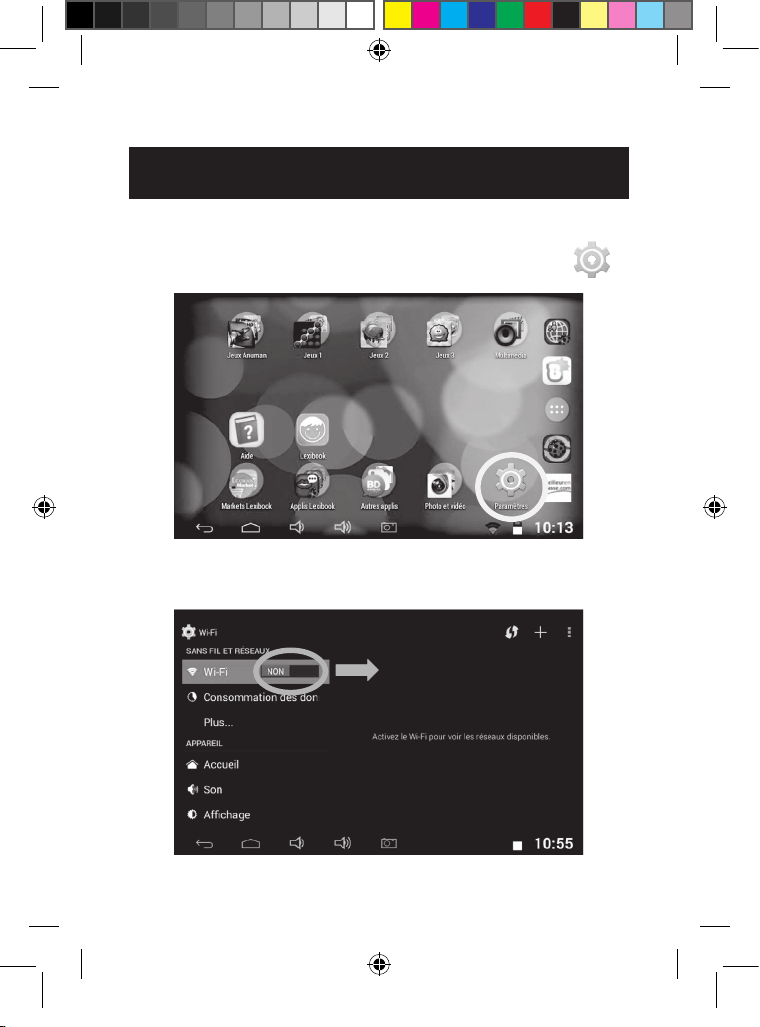
Comment activer / désactiver la fonction Wi-Fi de la
3. La liste des réseaux Wi-Fi apparaît sur la partie droite de l’écran. Sélectionner
maintenant le réseau Wi-Fi auquel se connecter. Le nom du réseau dépend du
modem Wi-Fi ou du routeur possédé. En cas d’incertitude, vérifier les manuels
d’instructions pertinents ou contacter le fournisseur de réseau.
Notes : La liste des réseaux se met à jour automatiquement toutes les quelques
secondes.
Le symbole ONDE à droite de chaque réseau indique la puissance du signal
Wi-Fi (plus de barres blanches indiquent une meilleure réception).
Le symbole CADENAS à droite de chaque réseau indique s’il s’agit d’un réseau
Wi-Fi protégé ou pas.
4. Appuyer sur le champ de saisie pour le mot de passe.
tablette
• Activer la fonction Wi-Fi
1. Sur l’écran d’accueil Android
2. Appuyer sur l’interrupteur « Non » du Wi-Fi, puis le glisser vers la droite.
TM
, appuyer sur l’application « Paramètres » .
MFC163FRIM1314_30July_V03.indd 22 30/07/2014 5:32 PM
22
Page 23
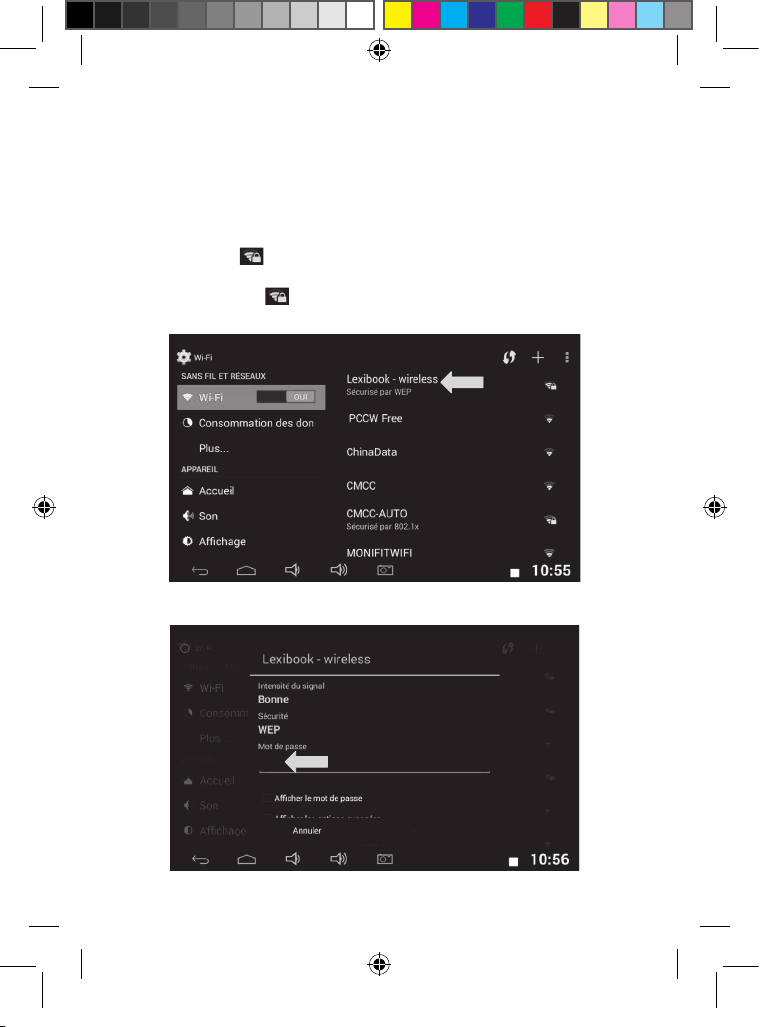
3. La liste des réseaux Wi-Fi apparaît sur la partie droite de l’écran. Sélectionner
maintenant le réseau Wi-Fi auquel se connecter. Le nom du réseau dépend du
modem Wi-Fi ou du routeur possédé. En cas d’incertitude, vérifier les manuels
d’instructions pertinents ou contacter le fournisseur de réseau.
Notes : La liste des réseaux se met à jour automatiquement toutes les quelques
secondes.
Le symbole ONDE
à droite de chaque réseau indique la puissance du signal
Wi-Fi (plus de barres blanches indiquent une meilleure réception).
Le symbole CADENAS
à droite de chaque réseau indique s’il s’agit d’un réseau
Wi-Fi protégé ou pas.
4. Appuyer sur le champ de saisie pour le mot de passe.
MFC163FRIM1314_30July_V03.indd 23 30/07/2014 5:32 PM
23
Page 24
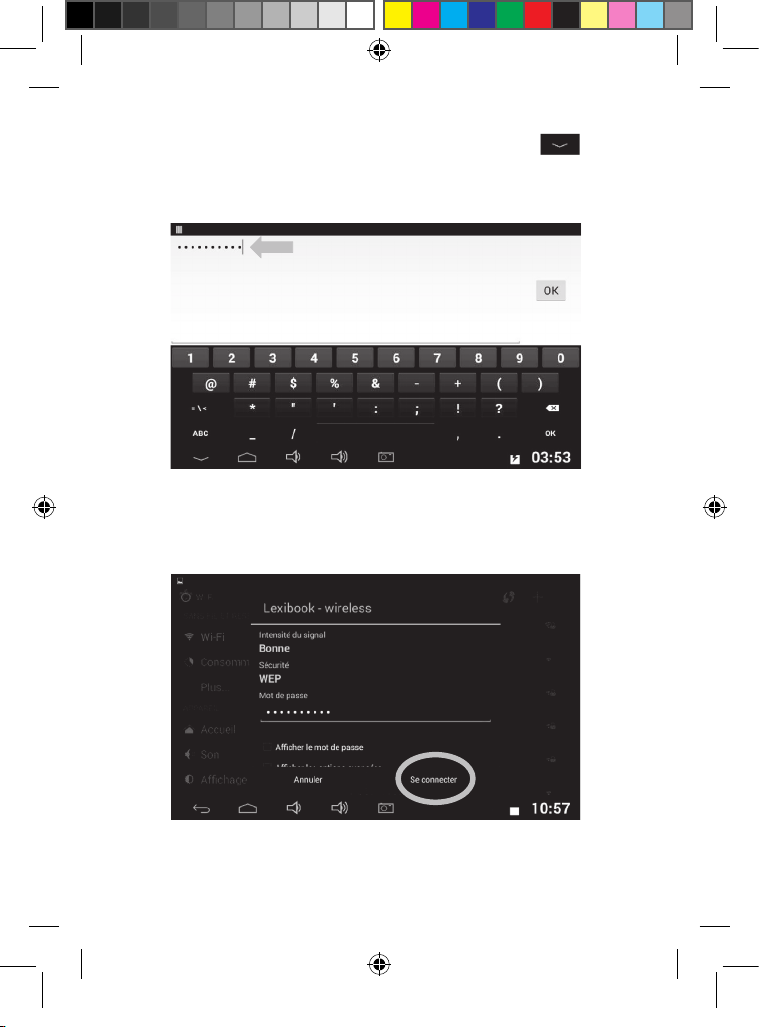
5. Entrer le mot de passe du réseau Wi-Fi. Appuyer sur « OK » ou sur pour
7. Une fois connecté, le message « Connecté » apparaît sous le réseau Wi-Fi activé.
• Désactiver la fonction Wi-Fi
1. Sur l’écran d’accueil Android
TM
, appuyer sur l’application « Paramètres » .
cacher le clavier. Le mot de passe dépend du modem Wi-Fi ou du routeur. En cas
d’incertitude, vérifier les manuels d’instructions pertinents ou contacter le fournisseur
de réseau.
6. Appuyer sur le bouton « Se connecter » pour se connecter au réseau Wi-Fi. Ceci
peut prendre 5 à 20 secondes. Si impossible de se connecter, s'assurer que le mot
de passe soit correct et d’être dans la portée du réseau Wi-Fi.
MFC163FRIM1314_30July_V03.indd 24 30/07/2014 5:32 PM
24
Page 25
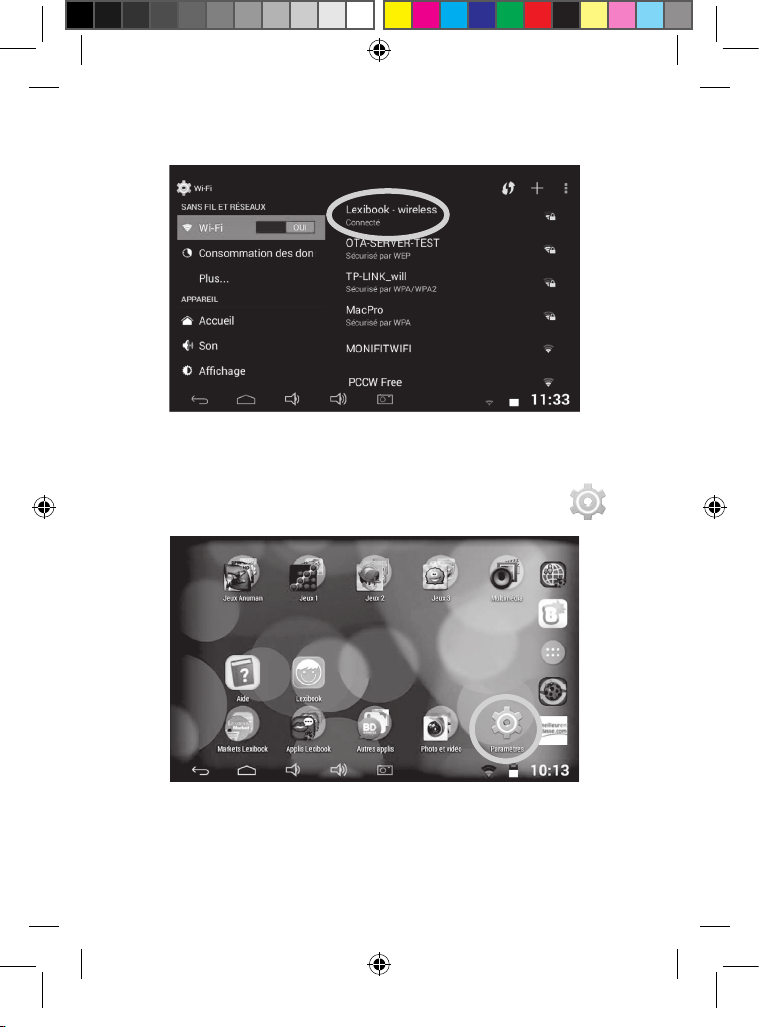
7. Une fois connecté, le message « Connecté » apparaît sous le réseau Wi-Fi activé.
• Désactiver la fonction Wi-Fi
TM
1. Sur l’écran d’accueil Android
, appuyer sur l’application « Paramètres » .
MFC163FRIM1314_30July_V03.indd 25 30/07/2014 5:32 PM
25
Page 26
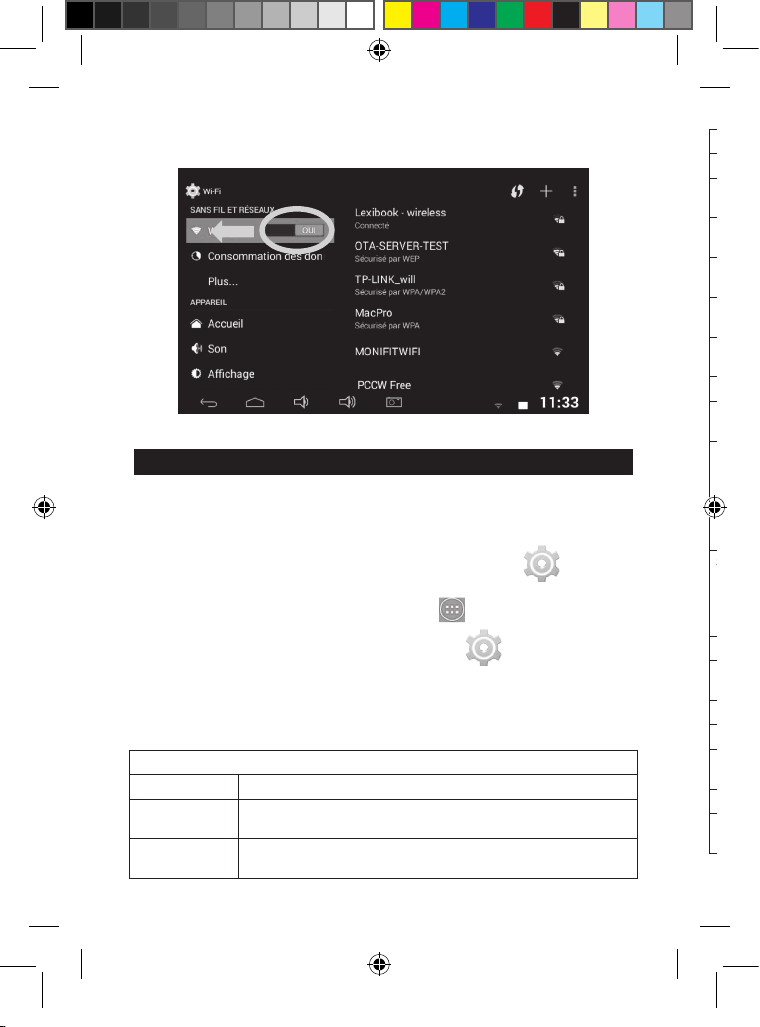
2. Appuyer sur l’interrupteur « Oui » du Wi-Fi, puis le glisser vers la gauche. Le mot
APPAREIL
Son Pour régler le volume et les différentes notifications sonores.
Affichage Pour régler la luminosité, le fond d’écran ainsi que les options de
mise en veille et d’affichage.
Capture
d’écran
Pour accéder aux paramètres de la capture d’écran (prend des
photos de l’écran de ta tablette en un seul clic).
Stockage Pour accéder aux paramètres de la carte micro SD et aux
informations concernant la mémoire de la tablette.
Batterie Pour afficher les informations de la batterie (charge,
consommation…).
Applications Pour gérer les différentes applications de la tablette et notamment
les désactiver ou les désinstaller.
PERSONNEL
Localisation Pour configurer les options de localisation géographique de la
tablette.
Sécurité Pour régler les options de sécurité de la tablette (protections,
mots de passe…).
Attention de bien noter tes mots de passe pour ne pas
risquer de bloquer ta tablette.
Langue et
saisie
Pour configurer les options régionales et notamment le langage
de la tablette et du clavier.
Sauvegarder et
réinitialiser
Pour sauvegarder les données de la tablette et réinitialiser la
tablette aux paramètres d’usine. Attention, toute réinitialisation
entraîne la perte des données enregistrées sur la tablette, de
tous les paramètres personnalisés et de toutes les
applications que vous avez installées.
COMPTES
Ajouter un
compte
Pour créer et gérer des comptes e-mail ou autres sur ta tablette.
SYSTEME
Date et heure Pour régler l’heure et la date de la tablette.
Accessibilité Pour configurer les outils d’accessibilité à destination des
personnes ayant des nécessités particulières.
Impression Pour associer une imprimante à ta tablette.
A propos de la
tablette
Pour afficher les informations du logiciel de la tablette.
de passe est sauvegardé.
MFC163FRIM1314_30July_V03.indd 26 30/07/2014 5:32 PM
Le menu Paramètres de la tablette Lexibook®
• Accéder au menu « Paramètres »
Il y a deux façons d’accéder aux paramètres de la tablette et de les modifier :
1. Depuis l’écran d’accueil, clique sur l’application Paramètres
2. Depuis l’écran d’accueil, clique sur le bouton
La liste des différents paramètres modifiables apparaît à l’écran. Sélectionne le
paramètre de ton choix pour le modifier.
• Les principaux paramètres de ta tablette
Consommation
des données
applications et clique sur l’application Paramètres
SANS FIL ET RESEAUX
Wi-Fi Pour se connecter à un réseau Internet Wi-Fi (sans fil).
Pour contrôler la consommation des données de l’appareil.
Plus… Pour activer et désactiver le mode avion, ainsi que pour régler
d'autres paramètres réseau.
26
.
pour accéder aux
.
Page 27
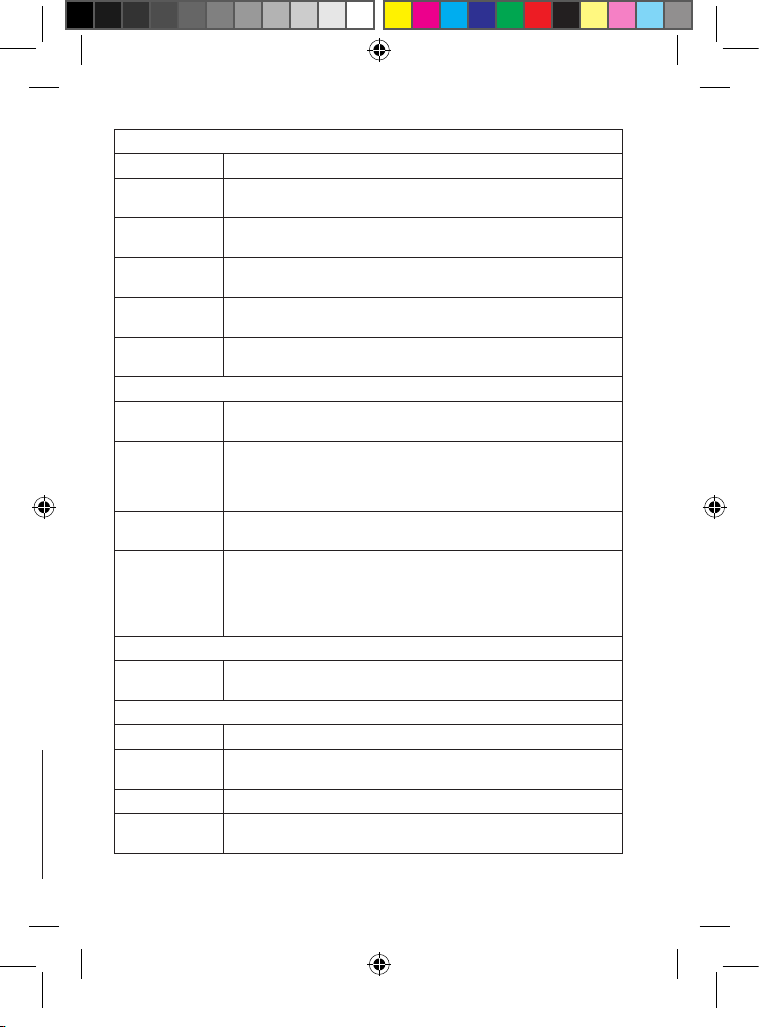
APPAREIL
Son Pour régler le volume et les différentes notifications sonores.
Affichage Pour régler la luminosité, le fond d’écran ainsi que les options de
Capture
d’écran
Stockage Pour accéder aux paramètres de la carte micro SD et aux
Batterie Pour afficher les informations de la batterie (charge,
Applications Pour gérer les différentes applications de la tablette et notamment
mise en veille et d’affichage.
Pour accéder aux paramètres de la capture d’écran (prend des
photos de l’écran de ta tablette en un seul clic).
informations concernant la mémoire de la tablette.
consommation…).
les désactiver ou les désinstaller.
PERSONNEL
Localisation Pour configurer les options de localisation géographique de la
Sécurité Pour régler les options de sécurité de la tablette (protections,
Langue et
saisie
Sauvegarder et
réinitialiser
tablette.
mots de passe…).
Attention de bien noter tes mots de passe pour ne pas
risquer de bloquer ta tablette.
Pour configurer les options régionales et notamment le langage
de la tablette et du clavier.
Pour sauvegarder les données de la tablette et réinitialiser la
tablette aux paramètres d’usine. Attention, toute réinitialisation
entraîne la perte des données enregistrées sur la tablette, de
tous les paramètres personnalisés et de toutes les
applications que vous avez installées.
COMPTES
Ajouter un
compte
Pour créer et gérer des comptes e-mail ou autres sur ta tablette.
SYSTEME
Date et heure Pour régler l’heure et la date de la tablette.
Accessibilité Pour configurer les outils d’accessibilité à destination des
personnes ayant des nécessités particulières.
Impression Pour associer une imprimante à ta tablette.
A propos de la
tablette
Pour afficher les informations du logiciel de la tablette.
MFC163FRIM1314_30July_V03.indd 27 30/07/2014 5:32 PM
27
Page 28

Branchement d’un casque audio / d’écouteurs
• Retirer la carte mémoire
Note : AVANT de retirer la carte mémoire du lecteur, tu dois la désactiver.
1. Dans le menu Paramètres, sélectionne « Stockage » et clique ensuite sur
« Désinstaller la carte SD ».
2. Appuie sur « OK » pour confirmer, puis patiente pendant la désactivation.
3. Tu peux maintenant retirer la carte. Pousse-la légèrement vers l’avant jusqu’à
ce que tu entendes un « clic » et qu’elle se déverrouille, ensuite retire-la
doucement du lecteur de ca
rte.
Notes :
Ne retire jamais la carte mémoire sans l’avoir au préalable désactivée.
Ne retire jamais la carte mémoire lorsque l’appareil transfère ou lit des données.
Tu risquerais de perdre des données et / ou d’endommager la carte mémoire.
Une prise pour casque audio / écouteurs se trouve sur le côté gauche de l’appareil
(9). Cette prise est adaptée pour tous les casques audio / écouteurs équipés d’une
prise de 3,5mm. L’utilisation d’un casque audio / d’écouteurs désactive les hautparleurs de la tablette.
ATTENTION : Une exposition prolongée à des volumes sonores élevés, en
particulier lors du port d’un casque ou d’écouteurs peut entraîner une perte auditive
temporaire
le casque ou les écouteurs.
Pour pouvoir stocker des fichiers supplémentaires ou pour avoir plus d'espace dans
ta tablette, tu peux acheter une carte mémoire micro SD / TransFlash (non fournie),
puis l'insérer dans ta tablette. Tu peux aussi supprimer les fichiers inclus dans ta
tablette tels que les vidéos, les chansons et les livres électroniques. Attention : une
fois les fichiers inclus dans ta tablette effacés, tu ne pourras plus les récupérer.
Merci de faire une copie de sauvegarde avant de les effacer.
• Cartes mémoire compatibles
L’appareil est compatible avec les cartes mémoire micro SD / TransFlash (TF) d’une
capacité allant jusqu’à 64 Go.
• Insérer une carte mémoire
ou permanente. Pour cette raison, baissez le volume avant de brancher
Utiliser une carte mémoire
1. Insère une carte mémoire micro SD / TransFlash (TF) dans le lecteur de carte
intégré de l’appareil (côté droit) en respectant le sens d’introduction
(connecteurs métalliques de la carte vers le haut, lorsque le devant de la
tablette est face à toi).
2. Enfonce la carte dans le lecteur de carte jusqu’à ce qu’elle se verrouille et que
tu entendes un « clic ».
28
MFC163FRIM1314_30July_V03.indd 28 30/07/2014 5:32 PM
Page 29

• Retirer la carte mémoire
Note : AVANT de retirer la carte mémoire du lecteur, tu dois la désactiver.
1. Dans le menu Paramètres, sélectionne « Stockage » et clique ensuite sur
« Désinstaller la carte SD ».
2. Appuie sur « OK » pour confirmer, puis patiente pendant la désactivation.
3. Tu peux maintenant retirer la carte. Pousse-la légèrement vers l’avant jusqu’à
ce que tu entendes un « clic » et qu’elle se déverrouille, ensuite retire-la
doucement du lecteur de carte.
Notes :
Ne retire jamais la carte mémoire sans l’avoir au préalable désactivée.
Ne retire jamais la carte mémoire lorsque l’appareil transfère ou lit des données.
Tu risquerais de perdre des données et / ou d’endommager la carte mémoire.
MFC163FRIM1314_30July_V03.indd 29 30/07/2014 5:32 PM
29
Page 30

• Formater la carte mémoire
La navigation tactile
L’écran tactile permet une navigation fluide et rapide. Déplace ton doigt ou un stylet
pour écrans capacitifs (non fourni) sur la surface de l’écran tactile pour sélectionner
les différents menus ou applications et naviguer dans ta tablette Lexibook®.
• Pour sélectionner ou lancer un menu ou une application, appuie une fois sur
l'écran tactile avec ton doigt ou avec un stylet pour écrans capacitifs (non
fourni).
• Pour déplacer un élément, maintiens ton doigt ou un stylet pour écrans
capacitifs (non fourni) appuyé sur l’élément et fais-le glisser à l’endroit désiré.
• Navigation avec l’Explorateur
En utilisant l’Explorateur pour naviguer parmi tes fichiers, tu accèdes directement au
fichier sélectionné. Pour faire défiler tes fichiers images et naviguer parmi tes photos,
utilise l’application « Galerie » accessible depuis le menu des applications.
• Navigation avec la Galerie
En utilisant la Galerie pour naviguer parmi tes images, tu peux faire défiler tes
fichiers images. Les images importées sur ta tablette Lexibook® via USB ou carte
micro SD / TransFlash (TF) sont automatiquement ajoutées à la Galerie.
• Précautions concernant l’écran tactile :
Il est conseillé d’adopter les précautions d’emploi suivantes lors de l’utilisation de
l’écran tactile :
• Veiller à ce que l’écran tactile ne soit pas mis en contact avec de la saleté,
des liquides ou de la graisse.
• Ne pas toucher l’écran tactile avec les mains sales ou des objets
pointus / coupants.
• Ne pas poser d’objets lourds sur l’écran tactile.
• Le pavé tactile peut, dans certains cas, devenir inopérant. Dans ce cas,
redémarrer l’appareil ou réinitialiser le système.
• Ne pas faire tomber la tablette.
Note : Pour une meilleure protection de l’écran tactile, l’appareil est livré avec un film
de protection. Déjà installé sur l’écran, ce film de protection doit être retiré lors de la
première utilisation.
1. Dans le menu Paramètres, sélectionne « Stockage » et clique ensuite sur
« Effacer la carte SD ».
MFC163FRIM1314_30July_V03.indd 30 30/07/2014 5:32 PM
2. Confirme à deux reprises en cliquant sur le bouton « Effacer la carte SD » et
« Tout effacer ».
Note : La fonction « Effacer la carte SD » efface définitivement tout le contenu de
la carte SD.
30
Page 31

La navigation tactile
L’écran tactile permet une navigation fluide et rapide. Déplace ton doigt ou un stylet
pour écrans capacitifs (non fourni) sur la surface de l’écran tactile pour sélectionner
les différents menus ou applications et naviguer dans ta tablette Lexibook®.
• Pour sélectionner ou lancer un menu ou une application, appuie une fois sur
l'écran tactile avec ton doigt ou avec un stylet pour écrans capacitifs (non
fourni).
• Pour déplacer un élément, maintiens ton doigt ou un stylet pour écrans
capacitifs (non fourni) appuyé sur l’élément et fais-le glisser à l’endroit désiré.
• Navigation avec l’Explorateur
En utilisant l’Explorateur pour naviguer parmi tes fichiers, tu accèdes directement au
fichier sélectionné. Pour faire défiler tes fichiers images et naviguer parmi tes photos,
utilise l’application « Galerie » accessible depuis le menu des applications.
• Navigation avec la Galerie
En utilisant la Galerie pour naviguer parmi tes images, tu peux faire défiler tes
fichiers images. Les images importées sur ta tablette Lexibook® via USB ou carte
micro SD / TransFlash (TF) sont automatiquement ajoutées à la Galerie.
• Précautions concernant l’écran tactile :
Il est conseillé d’adopter les précautions d’emploi suivantes lors de l’utilisation de
l’écran tactile :
• Veiller à ce que l’écran tactile ne soit pas mis en contact avec de la saleté,
des liquides ou de la graisse.
• Ne pas toucher l’écran tactile avec les mains sales ou des objets
pointus / coupants.
• Ne pas poser d’objets lourds sur l’écran tactile.
• Le pavé tactile peut, dans certains cas, devenir inopérant. Dans ce cas,
redémarrer l’appareil ou réinitialiser le système.
• Ne pas faire tomber la tablette.
Note : Pour une meilleure protection de l’écran tactile, l’appareil est livré avec un film
de protection. Déjà installé sur l’écran, ce film de protection doit être retiré lors de la
première utilisation.
MFC163FRIM1314_30July_V03.indd 31 30/07/2014 5:32 PM
31
Page 32

Faire pivoter l’écran
4. Appuie sur la touche du clavier pour terminer et lancer une
recherche.
5. Appuie sur le bouton tactile CACHER CLAVIER ou en dehors du clavier
pour cacher le clavier.
Notes : Pour faciliter la saisie du texte, tu peux brancher un clavier Lexibook® à ta
tablette. Les touches du clavier peuvent varier selon l’application utilisée.
• Taper des caractères spéciaux
Certains caractères spéciaux et notamment les caractères avec accent (à, è, é, ù…)
n’apparaissent pas sur le clavier. Pour afficher ces caractères à l’écran :
1. Maintiens enfoncée la touche la plus proche du caractère que tu souhaites
taper.
Exemple : Maintenir enfoncée la touche « e » pour le caractère « é ».
2. Un menu avec les caractères spéciaux disponibles apparaît.
3. Glisse ton doigt sur le caractère que tu souhaites taper, puis relâche la touche.
• Taper des nombres
Pour taper des nombres, tu peux utiliser la touche pour faire apparaître le
clavier nu
mérique.
Ta tablette est équipée d’un capteur de mouvement intégré. Les pages peuvent
s’afficher en mode portrait (vertical) ou en mode paysage (horizontal).
Pour modifier l’orientation de la page affichée à l’écran, fais simplement pivoter ta
tablette. La taille et l’orientation de la page consultée sont automatiquement ajustées.
Attention : certaines applications ne disposent pas de cette fonction.
Notes : Pour que la rotation de la page soit
tablette, l’option « Rotation auto écran » (menu « Paramètres / Affichage ») doit être
activée. Ce paramètre est par défaut activé.
automatique lorsque tu fais pivoter ta
Utiliser le clavier virtuel
Ta tablette est équipée d’un clavier virtuel qui te permet de taper du texte, d’entrer
une adresse e-mail ou encore d’effectuer une recherche sur Internet.
• Faire apparaître le clavier
1. Pour faire apparaître le clavier sur l’écran, appuie sur le champ de saisie du
texte.
Note : Le « champ de saisie du texte » correspond à l’endroit où tu veux taper
ton texte, par exemple une barre de recherche.
2. Le clavier virtuel s’affiche
en dessous du champ de saisie.
MFC163FRIM1314_30July_V03.indd 32 30/07/2014 5:32 PM
3. Tape ton texte à l’aide du clavier virtuel.
32
Page 33

4. Appuie sur la touche du clavier pour terminer et lancer une
recherche.
5. Appuie sur le bouton tactile CACHER CLAVIER
ou en dehors du clavier
pour cacher le clavier.
Notes : Pour faciliter la saisie du texte, tu peux brancher un clavier Lexibook® à ta
tablette. Les touches du clavier peuvent varier selon l’application utilisée.
• Taper des caractères spéciaux
Certains caractères spéciaux et notamment les caractères avec accent (à, è, é, ù…)
n’apparaissent pas sur le clavier. Pour afficher ces caractères à l’écran :
1. Maintiens enfoncée la touche la plus proche du caractère que tu souhaites
taper.
Exemple : Maintenir enfoncée la touche « e » pour le caractère « é ».
2. Un menu avec les caractères spéciaux disponibles apparaît.
3. Glisse ton doigt sur le caractère que tu souhaites taper, puis relâche la touche.
MFC163FRIM1314_30July_V03.indd 33 30/07/2014 5:32 PM
• Taper des nombres
Pour taper des nombres, tu peux utiliser la touche
clavier numérique.
33
pour faire apparaître le
Page 34

Insérer une fiche micro USB
2. L’icône de charge de la batterie :
a) Tablette éteinte
apparaît pendant quelques instants sur l’écran . L’écran s’éteint
par la suite. L’icône réapparaît lorsque tu appuies brièvement sur le bouton
marche / arrêt. Appuie longuement sur le bouton marche / arrêt pour allumer
la tablette.
b) Tablette allumée
apparaît dans la barre des tâches
et indique la progression du chargement.
3. Lorsque la batterie est entièrement chargée, tu peux débrancher l’adaptateur
secteur de l’
appareil puis de la prise de courant.
Note : La batterie peut être rechargée lorsque l’appareil est allumé, en veille ou
éteint.
• Chargement par câble USB
1. Branche la prise micro USB du câble (fourni) dans le port micro USB (2) de la
tablette situé sur le côté gauche de l’appareil.
2. Connecte ensuite l’autre extrémité du câble USB dans un port USB de ton
ordinateur.
3. L’icône de charge de la batterie :
a) Tablette éteinte
apparaît pendant quelques instants sur l’écran . L’écran
s’éteint par la suite. L’icône réapparaît lorsque tu appuies brièvement
sur le bouton marche / arrêt. Appuie longuement sur le bouton
marche / arrêt pour allumer la tablette.
b) Tablette allumée
apparaît dans la barre des tâches et indique la progression du
chargement.
4. Lorsque la batterie est entièrement chargée, tu peux débrancher le câble de
l’appareil.
Note : La batterie peut être rechargée lorsque l’appareil est allumé, en veille ou
éteint.
ATTENTION : Demande l’aide de tes parents ou d’un adulte avant de brancher
le côté micro USB du câble sur ta tablette. Ne l’installe pas tout(e) seul(e). La
fiche micro USB étant fragile, ne force pas l’entrée, tu risquerais de la briser.
Insère la fiche micro USB dans le port micro USB en respectant le sens
d’introduction (broches / côté plus long vers le haut) comme sur les photos cidessous.
Avis aux parents :
Veillez à ce que la fiche soit insérée du bon côté afin d’éviter de briser l’extrémité de
la fiche micro USB ou le connecteur micro USB à l’intérieur de la tablette.
Charger la batterie
IMPORTANT : La batterie doit être chargée pendant au moins 8 à 12 heures
avant la première utilisation.
Ta tablette est équipée d’une batterie interne rechargeable. Tu peux recharger la
batterie de l’appareil en utilisant l’adaptateur secteur (fourni) ou le câble USB (fourni).
• Chargement via l’adaptateur secteur
1. Branche la prise de l’adaptateur secteur (fourni) dans l’entrée secteur (3) de
ta tablette Lexibook® et l’autre extrémité de l’adaptateur secteur à une prise
de courant.
Note : Afin de ne pas abimer les connectiques de ta tablette, nous te déconseillons
de l'utiliser lorsqu'elle est en cours de chargement.
MFC163FRIM1314_30July_V03.indd 34 30/07/2014 5:32 PM
34
Page 35

2. L’icône de charge de la batterie :
a) Tablette éteinte
apparaît pendant quelques instants sur l’écran
. L’écran s’éteint
par la suite. L’icône réapparaît lorsque tu appuies brièvement sur le bouton
marche / arrêt. Appuie longuement sur le bouton marche / arrêt pour allumer
la tablette.
b) Tablette allumée
apparaît dans la barre des tâches
et indique la progression du chargement.
3. Lorsque la batterie est entièrement chargée, tu peux débrancher l’adaptateur
secteur de l’appareil puis de la prise de courant.
Note : La batterie peut être rechargée lorsque l’appareil est allumé, en veille ou
éteint.
• Chargement par câble USB
1. Branche la prise micro USB du câble (fourni) dans le port micro USB (2) de la
tablette situé sur le côté gauche de l’appareil.
2. Connecte ensuite l’autre extrémité du câble USB
ordinateur.
dans un port USB de ton
3. L’icône de charge de la batterie :
a) Tablette éteinte
apparaît pendant quelques instants sur l’écran
s’éteint par la suite. L’icône réapparaît lorsque tu appuies brièvement
sur le bouton marche / arrêt. Appuie longuement sur le bouton
marche / arrêt pour allumer la tablette.
. L’écran
b) Tablette allumée
apparaît dans la barre des tâches
chargement.
4. Lorsque la batterie est entièrement chargée, tu peux débrancher le câble de
l’appareil.
et indique la progression du
MFC163FRIM1314_30July_V03.indd 35 30/07/2014 5:32 PM
Note : La batterie peut être rechargée lorsque l’appareil est allumé, en veille ou
éteint.
35
Page 36

Utilisation de la batterie
2. L’écran d’accueil de la tablette
Lexibook®
La barre des tâches
La barre des tâches est située dans la partie inférieure de l’écran. Elle comporte :
• Des touches tactiles : Touches qui permettent d’accéder directement à
certains menus ou fonctions de la tablette.
• Les touches tactiles de l’écran d’accueil
• Touche tactile « Retour » pour revenir à l’écran précédent.
• Touche tactile « Sortie » pour sortir de l’application en cours et revenir à
l’écran d’accueil.
• Touche tactil
e « Volume – » pour baisser le volume sonore de l’appareil.
• Touche tactile « Volume + » pour augmenter le volume sonore de
l’appareil.
• Touche tactile « Capture d’écran »
pour prendre des photos de l’écran
de la tablette. Pour faire afficher l’icône sur la barre des tâches, accède au
menu « Paramètres » puis « Capture d’écran » et coche la troisième option.
L’icône est maintenant affichée.
Notes :
• Utiliser uniquement l’adaptateur secteur fourni avec l’appareil. Ne pas utiliser ni
d’autres alimentations ni d’autres dispositifs électriques.
• Chaque fois que cela est possible, veiller à conserver l’adaptateur secteur branché
à l’appareil et à une prise de courant pour recharger la batterie.
• Patienter toujours au moins 5 secondes après avoir éteint l’appareil avant de le
redémarrer. Éteindre et rallumer immédiatement l’appareil peut endommager les
circuits électriques.
• La prise électrique à laquelle l’appareil est branché doit être installée près de
l’équipement et doit toujours être facilement accessible.
La durée de vie de la batterie dépend en grande partie de l’utilisation que l’on en fait.
Son fonctionnement pourrait en être altéré.
La batterie-lithium ne doit être utilisée qu’avec cet appareil. Ne pas démonter la
batterie. Ne pas jeter la batterie dans le feu ou dans l’eau. Pour éviter tout risque
d’incendies, brûlures ou dommages au niveau de la batterie, faire en sorte que des
objets métalliques ne viennent pas en contact avec les bornes de la batterie.
Manipuler des batteries endommagées ou présentant des fuites avec grande
précaution. En cas de contact avec l’électrolyte, laver la partie concernée à l’eau et
au savon. En cas de contact avec les yeux, rincer à l’eau pendant 15 minutes et
consulter un médecin. Ne pas charger la batterie si la température ambiante
dépasse 45° C. Pour mettre au rebut la batterie, contacter le revendeur local et
demander des informations sur les normes locales en matière d’élimination ou de
recyclage de batteries. Pour recharger la batterie, utiliser exclusivement l’adaptateur
fourni.
AVERTISSEMENT : D’importantes interférences électromagnétiques ou des
décharges électrostatiques peuvent provoquer un dysfonctionnement ou une
perte de données. Si l’appareil ne fonctionne pas correctement, réinitialiser
l’unité ou débrancher l’adaptateur secteur de la prise de courant, puis le
rebrancher.
MFC163FRIM1314_30July_V03.indd 36 30/07/2014 5:32 PM
36
Page 37

2. L’écran d’accueil de la tablette
Lexibook®
La barre des tâches
La barre des tâches est située dans la partie inférieure de l’écran. Elle comporte :
• Des touches tactiles : Touches qui permettent d’accéder directement à
certains menus ou fonctions de la tablette.
• Les touches tactiles de l’écran d’accueil
• Touche tactile « Retour »
• Touche tactile « Sortie »
l’écran d’accueil.
• Touche tactile « Volume – »
• Touche tactile « Volume + »
l’appareil.
• Touche tactile « Capture d’écran »
de la tablette. Pour faire afficher l’icône sur la barre des tâches, accède au
menu « Paramètres » puis « Capture d’écran » et coche la troisième option.
L’icône
est maintenant affichée.
pour revenir à l’écran précédent.
pour sortir de l’application en cours et revenir à
pour baisser le volume sonore de l’appareil.
pour augmenter le volume sonore de
pour prendre des photos de l’écran
MFC163FRIM1314_30July_V03.indd 37 30/07/2014 5:32 PM
37
Page 38

Accueil de sélection de profil de l’interface
3. Entrer un nom dans la case. Appuyer ensuite sur .
4. Sélectionner « Mon avatar » pour choisir un avatar, une image ou prendre une
photo.
Lexibook®
Pour créer / modifier un profil
1. Appuyer sur le crayon d’un profil.
2. Sélectionner « Mon surnom » pour éditer le nom.
MFC163FRIM1314_30July_V03.indd 38 30/07/2014 5:32 PM
38
Page 39

3. Entrer un nom dans la case. Appuyer ensuite sur .
4. Sélectionner « Mon avatar » pour choisir un avatar, une image ou prendre une
photo.
MFC163FRIM1314_30July_V03.indd 39 30/07/2014 5:32 PM
39
Page 40

5. Sélectionner « Mon fond d’écran » pour choisir un fond d’écran ou une image à
2. Appuyer sur l’icône dossier pour afficher les applications, catégorisées, que
l’enfant a le droit d’utiliser. Par défaut, une sélection d'applications est déjà
disponible pour tous les profils.
3. Pour afficher les autres catégories, appuyer sur les flèches ou appuyer
sur l’un des quatre onglets situés en haut de l’écran.
mettre en fond d’écran du profil.
Pour accéder aux informations d’un profil
1. Appuyer sur l’image d’un profil afin d’y accéder.
MFC163FRIM1314_30July_V03.indd 40 30/07/2014 5:32 PM
40
Page 41

2. Appuyer sur l’icône dossier pour afficher les applications, catégorisées, que
l’enfant a le droit d’utiliser. Par défaut, une sélection d'applications est déjà
disponible pour tous les profils.
3. Pour afficher les autres catégories, appuyer sur les flèches ou appuyer
sur l’un des quatre onglets situés en haut de l’écran.
MFC163FRIM1314_30July_V03.indd 41 30/07/2014 5:32 PM
41
Page 42

4. Maintenir l’icône d’une application appuyée pour créer un raccourci sur la page
6. Pour supprimer une icône de la page, maintenir l’icône puis la déplacer vers la
corbeille .
Pour accéder aux paramètres d’un profil
1. Une fois dans la page personnelle d’un profil, sélectionner l’icône paramètres.
personnelle du profil.
5. Maintenir deux doigts sur une icône, puis écarter ou rapprocher les doigts pour
redimensionner la taille de l’icône.
MFC163FRIM1314_30July_V03.indd 42 30/07/2014 5:32 PM
42
Page 43

6. Pour supprimer une icône de la page, maintenir l’icône puis la déplacer vers la
corbeille
.
Pour accéder aux paramètres d’un profil
1. Une fois dans la page personnelle d’un profil, sélectionner l’icône paramètres.
MFC163FRIM1314_30July_V03.indd 43 30/07/2014 5:32 PM
43
Page 44

2. Régler les paramètres : luminosité, volume du profil, surnom, avatar, fond d’écran
Les applications de la tablette Lexibook®
• Les applications accessibles depuis l’écran d’accueil
Lorsque tu démarres ta tablette Lexibook®, les icônes suivantes s’affichent sur
l’écran d’accueil :
Appuie sur l’icône de ton choix pour accéder à son contenu. Pour plus de
renseignements sur les applications, reporte-toi à la section « Les applications
fournies avec ta tablette Lexibook® ».
• Accède à tes applications depuis l’écran d’accueil
1. Sur l’écran d’accueil, appuie sur la tou
che tactile pour accéder au menu
des applications.
2. Sélectionne l’application de ton choix en appuyant sur l’icône correspondante.
3. Appuie sur l’icône pour revenir à l’écran d’accueil. Appuie sur pour
revenir à l’écran précédent.
Note : tu peux également ajouter, sur l’écran d’accueil, un raccourci vers tes
applications préférées.
• Ajouter des pages d’écran
Par défaut, la tablette ne possède qu’une seule page : l’écran d’accueil. Pour en
créer une nouvelle, maintiens ton doigt appuyé
sur une icône et fais-la glisser vers
l’extrémité droite de l’écran jusqu’à ce qu’une page vierge apparaisse.
et fonction Wi-Fi.
3. Confirmer en appuyant sur .
Pour remettre un profil à zéro
1. Appuyer sur la corbeille.
MFC163FRIM1314_30July_V03.indd 44 30/07/2014 5:32 PM
2. Confirmer en appuyant sur .
44
Page 45

Les applications de la tablette Lexibook®
• Les applications accessibles depuis l’écran d’accueil
Lorsque tu démarres ta tablette Lexibook®, les icônes suivantes s’affichent sur
l’écran d’accueil :
Appuie sur l’icône de ton choix pour accéder à son contenu. Pour plus de
renseignements sur les applications, reporte-toi à la section « Les applications
fournies avec ta tablette Lexibook® ».
• Accède à tes applications depuis l’écran d’accueil
MFC163FRIM1314_30July_V03.indd 45 30/07/2014 5:32 PM
1. Sur l’écran d’accueil, appuie sur la touche tactile
des applications.
2. Sélectionne l’application de ton choix en appuyant sur l’icône correspondante.
3. Appuie sur l’icône
revenir à l’écran précédent.
Note : tu peux également ajouter, sur l’écran d’accueil, un raccourci vers tes
applications préférées.
• Ajouter des pages d’écran
Par défaut, la tablette ne possède qu’une seule page : l’écran d’accueil. Pour en
créer une nouvelle, maintiens ton doigt appuyé sur une icône et fais-la glisser vers
l’extrémité droite de l’écran jusqu’à ce qu’une page vierge apparaisse.
pour revenir à l’écran d’accueil. Appuie sur pour
45
pour accéder au menu
Page 46

• Déplacer des éléments de l’écran d’accueil
Fonds d’écran
1. Sélectionne l’option « Fonds d’écran ». Défile ensuite ton doigt vers la droite de
la liste située en bas d’écran pour afficher d’autres fonds d’écran classiques.
Note : les fonds d’écran animés se trouvent à la fin de la liste et portent un nom.
2. Tu peux également choisir un fond d’écran à partir de la Galerie. Appuie sur
« Sélectionner une image », puis « Récents » pour afficher la liste d’options.
Appuie ensuite sur « Galerie ».
Pour organiser les applications, maintiens ton doigt appuyé sur l’icône
correspondante et fais glisser l’icône à l’intérieur de la page ou sur une autre page
de l’écran d’accueil.
• Ajouter et supprimer des icônes de l’écran d’accueil
1. Accède au menu des applications en appuyant sur la touche tactile
2. Sélectionne l’application que tu souhaites déplacer vers l’écran d’accueil en
maintenant ton doigt appuyé sur l’icône correspondante. Un raccourci est
automatiquement créé sur l’écran d’accueil.
3. Tu peux ensuite déplacer l’icône, à l’endroit de ton choix, sur une des pages
de l’écran d’accueil.
4. Pour supprimer une icône, maintiens ton doigt appuyé sur l’icône puis glisse-la
sur la croix (X) qui apparaît à gauche sur l’écran. Tu peux aussi « lancer »
l'icône vers le haut de l'écran pour la supprimer de l'écran d'accueil.
• Accéder à des raccourcis
Maintiens ton doigt appuyé sur l’écran d’accueil pour accéder aux : pages d’écran,
fonds d’écran, widgets et paramètres.
.
MFC163FRIM1314_30July_V03.indd 46 30/07/2014 5:32 PM
46
Page 47

Fonds d’écran
1. Sélectionne l’option « Fonds d’écran ». Défile ensuite ton doigt vers la droite de
la liste située en bas d’écran pour afficher d’autres fonds d’écran classiques.
Note : les fonds d’écran animés se trouvent à la fin de la liste et portent un nom.
2. Tu peux également choisir un fond d’écran à partir de la Galerie. Appuie sur
« Sélectionner une image », puis « Récents » pour afficher la liste d’options.
Appuie ensuite sur « Galerie ».
MFC163FRIM1314_30July_V03.indd 47 30/07/2014 5:32 PM
47
Page 48

3. Choisis une image à partir du ou des dossier(s).
3. Maintiens ton doigt appuyé sur l’icône du widget et place-la sur une page d’écran.
Paramètres
Sélectionne « Paramètres » pour accéder rapidement au menu paramètres de la
tablette.
• Créer un dossier sur l’écran d’accueil
1. Sélectionne l’icône de ton choix. Maintiens ton doigt appuyé sur l’icône et fais-
la glisser sur une autre icône. Un cercle noir apparaîtra derrière l’icône du
dessous. Le dossier est maintenant créé.
2. Pour rajouter d’autres applications dans le même dossier, m
aintiens ton doigt
appuyé sur une icône et fais-la glisser dans le dossier.
3. Appuie sur le dossier que tu viens de créer.
4. Appuie sur « Dossier sans nom ». À l’aide du clavier virtuel, tape le nom que
tu souhaites donner au dossier, puis appuie sur « Terminé ».
5. Tu peux aussi renommer tes dossiers en appuyant sur le dossier que tu
souhaites modifier, puis sur son nom. Utilise la touche
du clavier pour
supprimer des lettres. Tape ensuite le nouveau nom de ton dossier.
6. Pour séparer des applications d’un dossier, appuie sur une icône et maintiens
ton doigt dessus. Fais ensuite glisser cette icône hors du dossier pour la
mettre sur l’écran d’accueil.
Widgets
1. Sélectionne « Widgets » pour créer un widget sur une page d’écran.
2. Appuie longuement sur l’un des widgets.
48
MFC163FRIM1314_30July_V03.indd 48 30/07/2014 5:32 PM
Page 49

3. Maintiens ton doigt appuyé sur l’icône du widget et place-la sur une page d’écran.
Paramètres
Sélectionne « Paramètres » pour accéder rapidement au menu paramètres de la
tablette.
• Créer un dossier sur l’écran d’accueil
1. Sélectionne l’icône de ton choix. Maintiens ton doigt appuyé sur l’icône et faisla glisser sur une autre icône. Un cercle noir apparaîtra derrière l’icône du
dessous. Le dossier est maintenant créé.
2. Pour rajouter d’autres applications dans le même dossier, maintiens ton doigt
appuyé sur une icône et fais-la glisser dans le dossier.
3. Appuie su
r le dossier que tu viens de créer.
4. Appuie sur « Dossier sans nom ». À l’aide du clavier virtuel, tape le nom que
tu souhaites donner au dossier, puis appuie sur « Terminé ».
5. Tu peux aussi renommer tes dossiers en appuyant sur le dossier que tu
souhaites modifier, puis sur son nom. Utilise la touche
du clavier pour
supprimer des lettres. Tape ensuite le nouveau nom de ton dossier.
6. Pour séparer des applications d’un dossier, appuie sur une icône et maintiens
ton doigt dessus. Fais ensuite glisser cette icône hors du dossier pour la
mettre sur l’écran d’accueil.
MFC163FRIM1314_30July_V03.indd 49 30/07/2014 5:32 PM
49
Page 50

3. Les applications fournies avec ta
depuis l’icône « LXB Update » de ta tablette.
Lexibook® Protect
Clique sur cette icône pour lancer l’application « Lexibook® Protect »
et surfer sur Internet. Ce navigateur dispose d’un filtre parental qui
permet de bloquer jusqu’à dix catégories de sites web. Pour plus
d’informations, consulte la section « Le Lexibook® Protect ».
Applis Lexibook
Clique sur ce dossier pour accéder aux applications suivantes :
Mon Traducteur
Clique sur cette icône pour lancer l’application « Mon
Traducteur Lexibook® » et accéder à un traducteur
intuitif en 15 langues avec une base de données de
10 000 mots !
Mes Loisirs
Clique sur cette icône pour accéder à 52 activités
créatives à réaliser à la maison : jeux d’intérieur et
d’extérieur, recettes, expériences scientifiques et
travaux manuels.
Power Academy
Clique sur cette icône pour accéder à 500 leçons
interactives ainsi que des quiz pour enrichir ta culture
générale.
J’apprends (Mon professeur)
Clique sur cette icône pour accéder à la série
Lexibook® « J’apprends 7 – 11 ans ». Des exercices
pour revoir les notions essentielles vues en classe !
Dictée Kid
Clique sur cette icône pour accéder à Dictée Kid et
améliorer ton orthographe en français et en anglais.
My English
Clique sur cette icône pour accéder à des leçons
d’initiation à l’anglais. Evalue ta progression avec les
tests inclus.
Lexibook® Videostore
Pour plus de détails sur le fonctionnement du Lexibook® Videostore,
consultez l'adresse suivante :
www.mylexibooktablet.com
Note : La société Lexibook® ne peut garantir les contenus ou services accessibles
par l’intermédiaire de la tablette Lexibook®. En outre, elle ne peut être tenue pour
responsable de toute perte de données, détérioration ou altération de l’appareil liée
au téléchargement ou à la mise à jour d’applications ou de logiciels sur l’appareil.
De plus, elle ne pourrait être tenue responsable d’aucune dépense, coût ou perte
financière, sous quelque forme que ce soit, entrainé par un achat effectué sur
Internet au moyen de cette tablette.
Note : La plupart des applications listées ci-dessous nécessitent une connexion à
Internet. Avant de lancer une application, vérifie que ta tablette est bien connectée à
un réseau Internet sans fil (voir section « Activer la fonction Wi-Fi »).
Applications accessibles depuis la page d’accueil
Markets LXB
Clique sur ce dossier pour accéder aux applications suivantes :
Note : Dans un souci de qualité, Lexibook® s’efforce
d’améliorer constamment ses produits. Pour bénéficier de la
dernière version du Lexibook® Market et télécharger les mises
à jour, rend-toi à l’adresse suivante :
http://www.mylexibooktablet.com/fr/applications-pourtablettes/applis-lexibook. Ce lien est également accessible
MFC163FRIM1314_30July_V03.indd 50 30/07/2014 5:32 PM
tablette Lexibook®
Lexibook® Market
Clique sur cette icône pour lancer l’application
« Lexibook® Market ». Grâce à cette plateforme de
téléchargement, tu trouveras, puis installeras facilement
et rapidement des milliers d’applications sur ta tablette
Lexibook®. Jeux éducatifs, puzzles, jeux d’action,
logiciels photo… chaque application est rigoureusement
sélectionnée par Lexibook et peut ainsi convenir à tous
les âges. Le « Lex
téléchargement sécurisée et pratique qui s’adresse à
toute la famille ! Pour plus d’informations, consulte la
section « Le Lexibook® Market ».
Lexibook® Market Premium
Clique sur cette icône pour lancer l’application
« Lexibook® Market Premium ». Une sélection des
meilleures applications du moment !
ibook® Market » est une plateforme de
50
Page 51

Lexibook® Protect
Clique sur cette icône pour lancer l’application « Lexibook® Protect »
et surfer sur Internet. Ce navigateur dispose d’un filtre parental qui
permet de bloquer jusqu’à dix catégories de sites web. Pour plus
d’informations, consulte la section « Le Lexibook® Protect ».
Applis Lexibook
Clique sur ce dossier pour accéder aux applications suivantes :
Mon Traducteur
Clique sur cette icône pour lancer l’application « Mon
Traducteur Lexibook® » et accéder à un traducteur
intuitif en 15 langues avec une base de données de
10 000 mots !
Mes Loisirs
Clique sur cette icône pour accéder à 52 activités
créatives à réaliser à la maison : jeux d’intérieur et
d’extérieur, recettes, expériences scientifiques et
travaux manuels.
Power Academy
Clique sur cette icône pour accéder à 500 leçons
interactives ainsi que des quiz pour enrichir ta culture
générale.
J’apprends (Mon professeur)
Clique sur cette icône pour accéder à la série
Lexibook® « J’apprends 7 – 11 ans ». Des exercices
pour revoir les notions essentielles vues en classe !
Dictée Kid
Clique sur cette icône pour accéder à Dictée Kid et
améliorer ton orthographe en français et en anglais.
My English
Clique sur cette icône pour accéder à des leçons
d’initiation à l’anglais. Evalue ta progression avec les
tests inclus.
Lexibook® Videostore
Pour plus de détails sur le fonctionnement du Lexibook® Videostore,
consultez l'adresse suivante :
www.mylexibooktablet.com
MFC163FRIM1314_30July_V03.indd 51 30/07/2014 5:32 PM
51
Page 52

Jeux Anuman
Clique sur les icônes des Jeux Anuman pour accéder aux 3 jeux
exclusifs :
Aladin et la Lampe Merveilleuse
Recherchez des mets pour survivre, esquivez les marchands,
trouvez la caverne aux merveilles en plein désert, profitez des
pouvoirs du Génie de la lampe et élucidez le mystérieux secret
qu'abrite le Palais !
Alice au Pays des Merveilles
Visitez des lieux insolites en vous lançant à la poursuite de M. Lapin,
rapetissez ou grandissez pour découvrir de mystérieux passages,
parlez avec d’étranges personnages pour retrouver votre chemin, et
laissez-vous emporter par le rêve !
Mes Puzzles avec Garfield !
Prenez part à ses aventures au travers de nombreux puzzles et
découvrez où Garfield a bien pu poser ses pattes ! Drôle, intelligent
et gros dormeur, Garfield a su séduire des générations d’enfants et
d’adultes.
Lexibook
Clique sur cette icône pour accéder à l’interface Lexibook®.
Paramètres
Clique sur cette icône pour accéder au réglage des paramètres de ta
tablette.
Note : Pour en savoir plus sur les différents réglages, consulte
la section « Le menu Paramètres de la tablette Lexibook® ».
Aide
Clique sur cette icône pour accéder à la version complète du guide
d’utilisation de ta tablette Lexibook®.
LXB Update (mises à jour)
Clique sur cette icône pour télécharger la dernière version du
Lexibook® Market et bénéficier ainsi des dernières mises à jour et
améliorations.
Autres applis
Clique sur ce dossier pour accéder aux meilleures applications
sélectionnées par Lexibook pour lire des BD, apprendre à cuisiner,
réviser les cours et bien d'autres !
Izneo (BD Comics)
Photo et vidéo
Clique sur ce dossier pour accéder aux applications suivantes :
Multimédia
Clique sur ce dossier pour accéder aux applications qui te
permettent de lire des fichiers multimédia (musique, images, vidéos,
livres...) ainsi qu'à la caméra intégrée.
Clique sur cette icone pour accéder à une bibliothèque
de milliers de BD !
Aviary
Clique sur cette icône pour lancer l’éditeur photo. Tu
peux personnaliser tes propres photos et même ajouter
des dizaines d’effets amusants aux photos prises avec
la caméra !
Magisto
Clique sur cette icône pour accéder à l’éditeur vidéo.
Choisis tes photos et vidéos, une bande son et Magisto
va créer automatiquement un montage sensationnel !
Face Changer !
Clique sur cette icône pour personnaliser t
l’aide de l’application « Face Changer ! ».
Meilleur en classe
Cliquez sur ce lien pour accéder à un service d’accompagnement
scolaire du CP à la Terminale. Pour bénéficier d'un an d'abonnement
offert, tu dois indiquer « MFC163FR » lors de l'inscription dans la
rubrique code promo.
Mes Jeux
Clique sur les dossiers « Mes Jeux » pour accéder à 50 jeux
disponibles sur ta tablette.
52
es photos à
MFC163FRIM1314_30July_V03.indd 52 30/07/2014 5:32 PM
Page 53

Jeux Anuman
Clique sur les icônes des Jeux Anuman pour accéder aux 3 jeux
exclusifs :
Aladin et la Lampe Merveilleuse
Recherchez des mets pour survivre, esquivez les marchands,
trouvez la caverne aux merveilles en plein désert, profitez des
pouvoirs du Génie de la lampe et élucidez le mystérieux secret
qu'abrite le Palais !
Alice au Pays des Merveilles
Visitez des lieux insolites en vous lançant à la poursuite de M. Lapin,
rapetissez ou grandissez pour
parlez avec d’étranges personnages pour retrouver votre chemin, et
laissez-vous emporter par le rêve !
découvrir de mystérieux passages,
Mes Puzzles avec Garfield !
Prenez part à ses aventures au travers de nombreux puzzles et
découvrez où Garfield a bien pu poser ses pattes ! Drôle, intelligent
et gros dormeur, Garfield a su séduire des générations d’enfants et
d’adultes.
Lexibook
Clique sur cette icône pour accéder à l’interface Lexibook®.
Paramètres
Clique sur cette icône pour accéder au réglage des paramètres de ta
tablette.
Note : Pour en savoir plus sur les différents réglages, consulte
la section « Le menu Paramètres de la tablette Lexibook® ».
Aide
Clique sur cette icône pour accéder à la version complète du guide
d’utilisation de ta tablette Lexibook®.
LXB Update (mises à jour)
Clique sur cette icône pour télécharger la dernière version du
Lexibook® Market et bénéficier ainsi des dernières mises à jour et
améliorations.
MFC163FRIM1314_30July_V03.indd 53 30/07/2014 5:32 PM
53
Page 54

Applications également accessibles depuis le menu
Le navigateur internet Lexibook® Protect
Le navigateur Lexibook® Protect est un navigateur Internet qui permet de bloquer
jusqu’à dix catégories de sites web et dont les filtres sont régulièrement mis à jour.
De plus, le navigateur Lexibook® Protect inclut une fonction qui permet de bloquer
tous les sites web à l’exception de ceux qui ont été approuvés manuellement. Merci
de suivre ce guide afin de configurer le navigateur Lexibook® Protect.
Il est de la responsabilité des parents d’assurer la sécurité de leurs enfants.
Le navigateur Lexibook® Protect ne peut, en aucun cas, remplacer la
surveillance et l’assistance d’un adulte lors de l’utilisation d’Internet par un
enfant. Grâce au navigateur Lexibook® Protect, l'accès aux contenus pouvant
heurter la sensibilité des plus jeunes est limité. Lexibook® ne peut cependant
garantir l'exclusion de l'intégralité des sites Internet présentant un contenu
inapproprié.
1. Lors de la première utilisation du navigateur Lexibook® Protect, une fenêtre
s’ouvre automatiquement. Merci de créer et confirmer le mot de passe principal, qui
permettra l’accès aux paramètres du navigateur. Sélectionner ensuite « OK ».
des applications
Antivirus
Cette application permet de protéger la tablette des virus, des
logiciels malveillants et espions. L’Antivirus t’aide à mettre tes
données personnelles à l’abri.
Calculatrice
Clique sur cette icône pour lancer l’application « Calculatrice ». Cette
calculatrice te permet d’effectuer des opérations mathématiques
simples et avancées.
E-mail
Clique sur cette icône pour lancer l’application « E-mail » et accéder
directement à ta messagerie électronique personnelle. Cette
application, compatible avec la plupart des messageries
électroniques, te permet de consulter, d’envoyer et de recevoir des
e-mails en toute simplicité.
Horloge
Clique sur cette icône pour accéder à l’application « Horloge ». Il est
possible de personnaliser et programmer différentes alarmes.
Magnétophone
Clique sur cette icône pour lancer l’application « Magnétophone » et
enregistrer des messages audio. Appuie sur
l’enregistrement, puis sur pour le terminer et enfin sur
pour l’écouter. Le fichier est automatiquement enregistré dans le
dossier principal de la mémoire interne.
Note : Le microphone est situé près du bord inférieur droit du
devant de la tablette.
Tablet Update (mises à niveau du logiciel de la tablette)
Clique sur cette icône pour vérifier si une mise à jour de ta tablette
est disponible. Le téléchargement et l’installation se font en toute
simplicité.
pour démarrer
MFC163FRIM1314_30July_V03.indd 54 30/07/2014 5:32 PM
54
Page 55

Le navigateur internet Lexibook® Protect
Le navigateur Lexibook® Protect est un navigateur Internet qui permet de bloquer
jusqu’à dix catégories de sites web et dont les filtres sont régulièrement mis à jour.
De plus, le navigateur Lexibook® Protect inclut une fonction qui permet de bloquer
tous les sites web à l’exception de ceux qui ont été approuvés manuellement. Merci
de suivre ce guide afin de configurer le navigateur Lexibook® Protect.
Il est de la responsabilité des parents d’assurer la sécurité de leurs enfants.
Le navigateur Lexibook® Protect ne peut, en aucun cas, remplacer la
surveillance et l’assistance d’un adulte lors de l’utilisation d’Internet par un
enfant. Grâce au navigateur Lexibook® Protect, l'accès aux contenus pouvant
heurter la sensibilité des plus jeunes est limité. Lexibook® ne peut cependant
garantir l'exclusion de l'intégralité des sites Internet présentant un contenu
inapproprié.
1. Lors de la première utilisation du navigateur Lexibook® Protect, une fenêtre
s’ouvre automatiquement. Merci de créer et confirmer le mot de passe principal, qui
permettra l’accès aux paramètres du navigateur. Sélectionner ensuite « OK ».
MFC163FRIM1314_30July_V03.indd 55 30/07/2014 5:32 PM
55
Page 56

2. L’écran des paramètres s’affiche. Cocher les options souhaitées et sélectionner
5. L’écran des paramètres s’affiche. Cocher les options souhaitées et sélectionner
ensuite « Retour » pour revenir au navigateur. Pour plus d’informations sur les
paramètres du navigateur, suivre les étapes 9 à 11.
6. Une fois que le mot de passe principal a été créé (étape 1), il est également
possible d’accéder aux paramètres à partir de la barre d’options. Sélectionner
« Options » en bas de l’écran et ensuite « Mode admin. ».
7. Entrer le mot de passe pri
ncipal et sélectionner ensuite « OK ».
ensuite « Retour » pour revenir au navigateur. Pour plus d’informations sur les
paramètres du navigateur, suivre les étapes 9 à 11.
3. Les paramètres du navigateur sont aussi accessibles à partir de la barre
d’adresse du navigateur. Sélectionner le bouton « Paramètres » en haut à droite de
l’écran.
4. Entrer le mot de passe principal créé à l’étape 1 et sélectionner ensuite « OK ».
MFC163FRIM1314_30July_V03.indd 56 30/07/2014 5:32 PM
56
Page 57

5. L’écran des paramètres s’affiche. Cocher les options souhaitées et sélectionner
ensuite « Retour » pour revenir au navigateur. Pour plus d’informations sur les
paramètres du navigateur, suivre les étapes 9 à 11.
6. Une fois que le mot de passe principal a été créé (étape 1), il est également
possible d’accéder aux paramètres à partir de la barre d’options. Sélectionner
« Options » en bas de l’écran et ensuite « Mode admin. ».
MFC163FRIM1314_30July_V03.indd 57 30/07/2014 5:32 PM
7. Entrer le mot de passe principal et sélectionner ensuite « OK ».
57
Page 58

8. Les boutons « Paramètres », « Plus d’options » et « Sortir du mode admin. »
s’affichent à l’écran. Le bouton « Sortir du mode admin. » permet de revenir au
navigateur.
9. Dans le menu « Paramètres », l’option « Bloquer tout » permet de bloquer tous
les sites web à l’exception de ceux qui ont été ajoutés manuellement à la liste
blanche (liste des sites web permis). Lorsque cette option est activée, la section
« Catégories » et l’option « Liste noire » ne sont pas disponibles. Pour ajouter des
sites web à la liste blanche, merci de suivre l’étape 14.
MFC163FRIM1314_30July_V03.indd 58 30/07/2014 5:32 PM
58
Page 59

10. Toujours dans le menu « Paramètres », la section « Catégories » permet de
bloquer jusqu’à dix catégories de sites web. Cocher les catégories souhaitées.
11. Toujours dans le menu « Paramètres », la section « Liste noire et liste
blanche » permet d’effacer des sites web de la liste noire ou de la liste blanche
ajoutés auparavant. Pour ajouter des sites web à la liste noire ou à la liste blanche,
merci de suivre les étapes 13 et 14. La section « Autre » permet de modifier la page
d’accueil du navigateur, de modifier le mot de passe principal et d’activer ou
désactiver le filtre SafeSearch de Google. Pour un
filtrage encore plus performant, il
est recommandé de ne pas désactiver le filtre SafeSearch de Google.
MFC163FRIM1314_30July_V03.indd 59 30/07/2014 5:32 PM
59
Page 60

12. Le menu « Plus d’options » permet d’ajouter des sites web à la liste noire ou à
14. Pour ajouter un site web à la liste blanche, il faut qu’il se trouve au préalable
dans la liste noire. Se rendre sur le site web en question (par
exemple « www.google.co.uk ») et sélectionner « Liste blanche » dans le menu
« Plus d’options ». Le site web est immédiatement débloqué. Pour retirer le site
web de la liste blanche, le sélectionner dans l’option « Liste blanche » du menu
« Paramètres » (étape 11).
15. Pour ajouter un site web aux favoris, cliquer sur
l’étoile grise en haut à droite de
l’écran, dans la barre d’adresse du navigateur. L’étoile s’illumine ( ) et le
site web est automatiquement ajouté au menu « Favoris ». Pour retirer un site web
des favoris, cliquer à nouveau sur l’étoile.
16. Dans le menu « Favoris », une pression courte sur un favori permet de l’ouvrir.
Une pression longue sur un favori donne accès à un sous-menu qui permet de
l’ouvrir, de modifier son nom et son adresse web ainsi que de l’effacer.
la liste blanche et d’effacer l’historique de navigation. Pour ajouter des sites web à la
liste noire ou à la liste blanche, merci de suivre les étapes 13 et 14.
13. Pour ajouter un site web à la liste noire, se rendre sur le site web en question
(par exemple « www.google.co.uk ») et sélectionner « Liste noire » dans le menu
« Plus d’options » (étape 12). Le site web est immédiatement bloqué. Pour retirer
le site web de la liste noire, le sélectionner dans l’option « Liste noire » du menu
« Paramètres » (étape 11).
MFC163FRIM1314_30July_V03.indd 60 30/07/2014 5:32 PM
60
Page 61

14. Pour ajouter un site web à la liste blanche, il faut qu’il se trouve au préalable
dans la liste noire. Se rendre sur le site web en question (par
exemple « www.google.co.uk ») et sélectionner « Liste blanche » dans le menu
« Plus d’options ». Le site web est immédiatement débloqué. Pour retirer le site
web de la liste blanche, le sélectionner dans l’option « Liste blanche » du menu
« Paramètres » (étape 11).
15. Pour ajouter un site web aux favoris, cliquer sur l’éto
l’écran, dans la barre d’adresse du navigateur. L’étoile s’illumine (
site web est automatiquement ajouté au menu « Favoris ». Pour retirer un site web
des favoris, cliquer à nouveau sur l’étoile.
ile grise en haut à droite de
) et le
16. Dans le menu « Favoris », une pression courte sur un favori permet de l’ouvrir.
Une pression longue sur un favori donne accès à un sous-menu qui permet de
l’ouvrir, de modifier son nom et son adresse web ainsi que de l’effacer.
MFC163FRIM1314_30July_V03.indd 61 30/07/2014 5:32 PM
61
Page 62

L'application idéale pour protéger sa tablette des fichiers malveillants et de toute
3. Sélectionner « Entrer le numéro de série ».
4. Entrer le code promotionnel dans le champ prévu à cet effet. Le code de 16
caractères alphanumériques se trouve à la page 2 de ce manuel.
5. Appuyer ensuite sur « Obtenir une licence ». La tablette est maintenant protégée
pendant trois mois.
menace pour le système ou les informations de l'utilisateur. Antivirus, pare-feu...et
bien d'autres fonctions indispensables !
Comment profiter des trois mois d’abonnement gratuit ?
1. Appuyer sur l’icône Dr. Web. Lire ensuite le contrat de licence d’utilisation avant
d’accepter.
Dr. Web
MFC163FRIM1314_30July_V03.indd 62 30/07/2014 5:32 PM
2. Sélectionner « Spécifier la licence existante ».
62
Page 63

3. Sélectionner « Entrer le numéro de série ».
4. Entrer le code promotionnel dans le champ prévu à cet effet. Le code de 16
caractères alphanumériques se trouve à la page 2 de ce manuel.
MFC163FRIM1314_30July_V03.indd 63 30/07/2014 5:32 PM
5. Appuyer ensuite sur « Obtenir une licence ». La tablette est maintenant protégée
pendant trois mois.
63
Page 64

Comment obtenir une licence de 1 à 3 ans ?
Le Lexibook® Market
Le Lexibook® Market est une plateforme de téléchargement sécurisée et pratique
qui s’adresse à toute la famille !
Le Lexibook® Market permet de trouver et d’installer facilement des applications
(petits logiciels) sur la tablette Lexibook®.
Le Lexibook® Market, c’est :
• Des milliers d’applications sélectionnées par Lexibook® pour convenir à toute la
famille.
• Des applications (payantes et gratuites) à télécharger en quelques secondes.
• Des mises à
jour régulières pour profiter de nouvelles applications.
• Des applications incontournables mais aussi une multitude d’applications
pédagogiques et éducatives (jeux, puzzles, coloriages…)
Important:
Demander l’aide et l’autorisation aux parents AVANT d’acheter et de
télécharger des applications payantes sur la tablette. La société Lexibook® ne
pourrait être tenue pour responsable d’aucune dépense, coût ou perte
financière, sous quelque forme que ce soit, entrainé par un
achat effectué sur
Internet au moyen de cette tablette.
• Créer un compte Lexibook® Market
1. Sur l’écran d’accueil, cliquer sur l’icône Lexibook® Market pour lancer l’application.
2. Appuyer sur la touche « Options » de la barre des tâches en bas de l’écran.
1. Une fois dans l’application Dr. Web, appuyer sur « Acheter ».
2. Choisir le forfait qui convient.
3. Appuyer sur « Acheter via la boutique en ligne », puis suivre les instructions.
Notes : Pour profiter de la protection Dr. Web après que les trois mois gratuits se
sont écoulés, merci de suivre les étapes de la section « Comment obtenir une
licence de 1 à 3 ans ».
MFC163FRIM1314_30July_V03.indd 64 30/07/2014 5:32 PM
64
Page 65

Le Lexibook® Market
Le Lexibook® Market est une plateforme de téléchargement sécurisée et pratique
qui s’adresse à toute la famille !
Le Lexibook® Market permet de trouver et d’installer facilement des applications
(petits logiciels) sur la tablette Lexibook®.
Le Lexibook® Market, c’est :
• Des milliers d’applications sélectionnées par Lexibook® pour convenir à toute la
famille.
• Des applications (payantes et gratuites) à télécharger en quelques secondes.
• Des mises à jour
• Des applications incontournables mais aussi une multitude d’applications
pédagogiques et éducatives (jeux, puzzles, coloriages…)
Important:
Demander l’aide et l’autorisation aux parents AVANT d’acheter et de
télécharger des applications payantes sur la tablette. La société Lexibook® ne
pourrait être tenue pour responsable d’aucune dépense, coût ou perte
financière, sous quelque forme que ce soit, entrainé par un achat effectué sur
Internet au moyen de cette tablette.
• Créer un compte Lexibook® Market
1. Sur l’écran d’accueil, cliquer sur l’icône Lexibook® Market pour lancer l’application.
2. Appuyer sur la touche « Options » de la barre des tâches en bas de l’écran.
régulières pour profiter de nouvelles applications.
MFC163FRIM1314_30July_V03.indd 65 30/07/2014 5:32 PM
65
Page 66

Appuyer ensuite sur « Relevé de compte ».
5. Remplir le formulaire d’inscription, en inscrivant une adresse électronique, un mot
de passe ainsi qu’un nom, puis valider en appuyant en bas de la page sur
« Envoyer ».
• Se connecter au Lexibook® Market
1. Sur l’écran d’accueil, cliquer sur l’icône Lexibook® Market pour lancer l’application.
2. Appuyer sur la touche « Options » de la barre des tâches en bas de l’écran, puis
sur « Relevé de compte ».
3. Sélectionner « Je souhaite m’inscrire ».
MFC163FRIM1314_30July_V03.indd 66 30/07/2014 5:32 PM
4. Deux fenêtres « Conditions générales d’utilisation » et « Déclaration de protection
des données » s’affichent l’une après l’autre sur l’écran, appuyer sur « Accepter » à
chaque fois.
66
Page 67

5. Remplir le formulaire d’inscription, en inscrivant une adresse électronique, un mot
de passe ainsi qu’un nom, puis valider en appuyant en bas de la page sur
« Envoyer ».
• Se connecter au Lexibook® Market
1. Sur l’écran d’accueil, cliquer sur l’icône Lexibook® Market pour lancer l’application.
2. Appuyer sur la touche « Options » de la barre des tâches en bas de l’écran, puis
sur « Relevé de compte ».
MFC163FRIM1314_30July_V03.indd 67 30/07/2014 5:32 PM
67
Page 68

3. Entrer une adresse électronique et un mot de passe, puis appuyer sur
Il est également possible de rechercher des applications sur le Lexibook® Market en
utilisant le moteur de recherche :
1. Accéder à la barre de « Recherche » en bas de la page.
2. Cliquer sur le champ de saisie du moteur de recherche pour faire apparaître le
clavier virtuel. Taper le ou les mot(s)-clés(s) correspondant(s) à la recherche,
appuyer sur la touche « OK » du clavier, puis sur « Rechercher » pour valider et
lancer la recherche.
« Enregistrer ». Cocher la case « Retenir mes informations » pour ne pas avoir à
entrer les informations à chaque connexion sur le Lexibook® Market.
• Rechercher des applications sur le Lexibook® Market
Les applications sont classées par catégories accessibles dans la barre
« Catégories » du Lexibook® Market.
Les trois catégories suivantes sont disponibles :
• Applications pour votre appareil
• Jeux pour votre appareil
• Autres applications
Appuyer sur « Catégories » pour faire apparaître les sous-catégories.
MFC163FRIM1314_30July_V03.indd 68 30/07/2014 5:32 PM
68
Page 69

Il est également possible de rechercher des applications sur le Lexibook® Market en
utilisant le moteur de recherche :
1. Accéder à la barre de « Recherche » en bas de la page.
2. Cliquer sur le champ de saisie du moteur de recherche pour faire apparaître le
clavier virtuel. Taper le ou les mot(s)-clés(s) correspondant(s) à la recherche,
appuyer sur la touche « OK » du clavier, puis sur « Rechercher » pour valider et
lancer la recherche.
MFC163FRIM1314_30July_V03.indd 69 30/07/2014 5:33 PM
69
Page 70

• Installer une application sur la tablette
4. Sélectionner « Ouvrir » pour utiliser immédiatement l’application.
5. L’application est ensuite disponible dans le menu des applications.
1. Dans le Lexibook® Market, appuyer sur l’application à télécharger.
2. Patienter pendant le téléchargement.
3. Cliquer sur « Installer » pour lancer l’installation.
MFC163FRIM1314_30July_V03.indd 70 30/07/2014 5:33 PM
70
Page 71

4. Sélectionner « Ouvrir » pour utiliser immédiatement l’application.
5. L’application est ensuite disponible dans le menu des applications.
MFC163FRIM1314_30July_V03.indd 71 30/07/2014 5:33 PM
71
Page 72

• Acheter une application
4. Appuyer sur « Oui » pour choisir le mode de paiement et réapprovisionner le
crédit du compte.
5. Sélectionner la méthode de paiement désirée, puis appuyer sur « Suivant ».
6. Une fois « Paypal » choisi, sélectionner le montant, puis l’option « Navigateur
mobile sur cet appareil » et appuyer sur « Suivant ».
1. Se connecter d’abord sur son compte. Ensuite, suivre les étapes de la section
précédente : « Se connecter au Lexibook® Market ».
2. Sur la page de l’application à acheter, appuyer sur « Acheter » après avoir vérifié
le prix de l’application.
3. Appuyer à nouveau sur « Acheter ».
MFC163FRIM1314_30July_V03.indd 72 30/07/2014 5:33 PM
72
Page 73

4. Appuyer sur « Oui » pour choisir le mode de paiement et réapprovisionner le
crédit du compte.
5. Sélectionner la méthode de paiement désirée, puis appuyer sur « Suivant ».
6. Une fois « Paypal » choisi, sélectionner le montant, puis l’option « Navigateur
mobile sur cet appareil » et appuyer sur « Suivant ».
MFC163FRIM1314_30July_V03.indd 73 30/07/2014 5:33 PM
73
Page 74

7. Sélectionner le pays, entrer les informations puis appuyer sur « Continuer ».
3. Si l’application a été achetée auparavant, le mot « Acheté » apparaît en haut
à droite de l’écran.
4. Pour réinstaller l’application, appuyer sur « Installer ». Aucun paiement ne
sera demandé.
• Changer la langue du Lexibook® Market
Le Lexibook® Market s’affiche par défaut dans la langue de la tablette. Si ceci devait
ne pas être le cas, ou si le Lexibook® Market devait s’afficher dans une autre langue,
merci de suivre les étapes suivantes.
1. À partir de l’écran
d’accueil du Lexibook® Market, appuyer sur le bouton
tactile « Options », cliquer ensuite sur le bouton « Réglages » représenté par
une clé anglaise en bas à gauche.
8. Avec un compte PayPal existant, sélectionner l’option « Connectez-vous à
PayPal » puis se connecter par email ou par téléphone.
• Retrouver les applications achetées
Dans le cas où une application achetée précédemment est désinstallée, il est
possible de la réinstaller sans avoir à la repayer.
1. Se connecter au Lexibook® Market en s’identifiant (voir « Se connecter au
Lexibook® Market »).
2. Dans l’écran de recherche (voir « Rechercher des applications sur le
Lexibook® Market »), taper le nom de l’application précédemment
téléchargée.
74
MFC163FRIM1314_30July_V03.indd 74 30/07/2014 5:33 PM
Page 75

3. Si l’application a été achetée auparavant, le mot « Acheté » apparaît en haut
à droite de l’écran.
4. Pour réinstaller l’application, appuyer sur « Installer ». Aucun paiement ne
sera demandé.
• Changer la langue du Lexibook® Market
Le Lexibook® Market s’affiche par défaut dans la langue de la tablette. Si ceci devait
ne pas être le cas, ou si le Lexibook® Market devait s’afficher dans une autre langue,
merci de suivre les étapes suivantes.
1. À partir de l’écran d’accueil du Lexibook® Market, appuyer sur le bouton
tactile « Options », cliquer ensuite sur le bout
une clé anglaise en bas à gauche.
on « Réglages » représenté par
MFC163FRIM1314_30July_V03.indd 75 30/07/2014 5:33 PM
75
Page 76

2. Dans le menu qui apparaît, cliquer sur la flèche (vers le bas) de l’onglet
Le Lexibook® Market Premium
A la découverte de la toute nouvelle plateforme de téléchargement sécurisée : le
Lexibook® Market Premium. Une sélection des meilleures applications et jeux du
moment !
• Créer un compte Lexibook® Market Premium
1. Sur l’écran d’accueil, cliquer sur l’icône Lexibook® Market Premium pour lancer
l’application.
2. Une fenêtre avec les termes et conditions d’utilisation s’affiche à l’écran lorsque
l’on ouvre l’application pour la première fois. Mer
ci de bien lire le message avant
d’appuyer sur « OK ».
3. Cliquer sur le bouton « Inscription ».
« Langue ».
3. Dans le menu déroulant qui apparaît, sélectionner la langue souhaitée. Pour
cela, faire glisser un doigt vers le bas ou vers le haut de l’écran.
4. Pour finir, cliquer sur le bouton « Enregistrer » en bas à gauche. Le
Lexibook® Market s’affiche maintenant dans la nouvelle langue. Pour afficher
le Lexibook® Market dans une autre langue, répéter les étapes 1 à 4 en
sélectionnant la langue souhaitée à l’étape 3.
Notes :
Dans un souci constant de qualité, Lexibook® s’efforce d’améliorer
continuellement ses produits. Pour bénéficier de la dernière version du
« Lexibook® Market » et télécharger les mises à jour, consultez le lien suivant :
http://www.mylexibooktablet.com/fr/applications-pour-tablettes/applislexibook. Ce lien est également accessible directement depuis le lien « LXB
Update » de la tablette. Aidez-nous à rendre le « Lexibook® Market » encore
meilleur ! N’hésitez pas à contacter le Service Consommateurs Lexibook® si
vous constatez la présence d’applications inappropriées.
MFC163FRIM1314_30July_V03.indd 76 30/07/2014 5:33 PM
76
Page 77

Le Lexibook® Market Premium
A la découverte de la toute nouvelle plateforme de téléchargement sécurisée : le
Lexibook® Market Premium. Une sélection des meilleures applications et jeux du
moment !
• Créer un compte Lexibook® Market Premium
1. Sur l’écran d’accueil, cliquer sur l’icône Lexibook® Market Premium pour lancer
l’application.
2. Une fenêtre avec les termes et conditions d’utilisation s’affiche à l’écran lorsque
l’on ouvre l’application pour la première fois. Merci de
d’appuyer sur « OK ».
bien lire le message avant
3. Cliquer sur le bouton « Inscription ».
77
MFC163FRIM1314_30July_V03.indd 77 30/07/2014 5:33 PM
Page 78

4. Entrer une adresse email, puis cliquer sur « Inscription rapide » ou sur
• Rechercher des applications sur le Lexibook® Market Premium
1. Faire glisser son doigt vers la droite pour accéder à la page « Catégories » ou
appuyer simplement sur ce bouton . Appuyer sur l’une des catégories pour faire
apparaître les sous-catégories.
Il est également possible de rechercher des applications sur le Lexibook® Market
Premium en utilisant le moteur de recherche :
2. Appuyer sur le bouton « Chercher » en haut de la page. Taper le ou les mot(s)-
clés(s) correspondant(s) à la recherche. Appuyer ensuite sur la touche « Aller » du
clavier pour valider et lancer la recherche.
« Inscription normale ».
• Se connecter au Lexibook® Market Premium
1. Sur l’écran d’accueil, cliquer sur l’icône Lexibook® Market pour lancer l’application.
2. Entrer son nom d’utilisateur, puis un mot de passe. Par défaut, l’option
« Enregistrer le nom d’utilisateur et le mot de passe » est sélectionnée. Pour ne
pas se connecter manuellement à chaque fois, désélectionner cette option.
78
MFC163FRIM1314_30July_V03.indd 78 30/07/2014 5:33 PM
Page 79

• Rechercher des applications sur le Lexibook® Market Premium
1. Faire glisser son doigt vers la droite pour accéder à la page « Catégories » ou
appuyer simplement sur ce bouton
apparaître les sous-catégories.
. Appuyer sur l’une des catégories pour faire
MFC163FRIM1314_30July_V03.indd 79 30/07/2014 5:33 PM
Il est également possible de rechercher des applications sur le Lexibook® Market
Premium en utilisant le moteur de recherche :
2. Appuyer sur le bouton « Chercher » en haut de la page. Taper le ou les mot(s)clés(s) correspondant(s) à la recherche. Appuyer ensuite sur la touche « Aller » du
clavier pour valider et lancer la recherche.
79
Page 80

3. En fonction du modèle de la tablette, il est également possible d’utiliser la
4. Cliquer sur « Installer » pour installer l’installation.
5. L’application installée, une fenêtre de confirmation apparaît. Sélectionner
« Ouvrir » pour utiliser immédiatement l’application ou « OK » pour confirmer et
fermer la fenêtre.
6. L’application est ensuite disponible dans le menu des applications.
recherche vocale pour trouver des applications. Appuyer sur le microphone qui se
trouve à côté du champ de saisie. Prononcer le nom de l’application désirée, puis
patienter pendant le téléchargement des applications correspondantes.
• Installer une application sur la tablette
1. Dans le Lexibook® Market Premium, appuyer sur l’application à télécharger.
2. Appuyer sur « Téléchargez » deux fois, puis patienter pendant le téléchargement.
3. Des informations à propos de l’application s’affichent sur l’écran.
Notes : appuyer sur « Suivant » ou glisser un doigt vers le bas pour afficher le reste
du message.
80
MFC163FRIM1314_30July_V03.indd 80 30/07/2014 5:33 PM
Page 81

4. Cliquer sur « Installer » pour installer l’installation.
5. L’application installée, une fenêtre de confirmation apparaît. Sélectionner
« Ouvrir » pour utiliser immédiatement l’application ou « OK » pour confirmer et
fermer la fenêtre.
6. L’application est ensuite disponible dans le menu des applications.
MFC163FRIM1314_30July_V03.indd 81 30/07/2014 5:33 PM
81
Page 82

• Ajouter du crédit dans le compte
3. Taper le montant à ajouter dans le porte-monnaie, puis choisir le mode de
paiement.
4. Sélectionner « PayPal & Cards » pour payer par compte PayPal ou par carte.
Suivre ensuite les instructions. Il est également possible d'utiliser « Amazon
Payments » pour payer par Amazon.
1. Cliquer sur le bouton « Mon compte » en haut de la page à droite.
2. Appuyer ensuite sur « Réapprovisionner votre porte-monnaie ».
82
MFC163FRIM1314_30July_V03.indd 82 30/07/2014 5:33 PM
Page 83

3. Taper le montant à ajouter dans le porte-monnaie, puis choisir le mode de
paiement.
4. Sélectionner « PayPal & Cards » pour payer par compte PayPal ou par carte.
Suivre ensuite les instructions. Il est également possible d'utiliser « Amazon
Payments » pour payer par Amazon.
MFC163FRIM1314_30July_V03.indd 83 30/07/2014 5:33 PM
83
Page 84

• Acheter une application
5. Sélectionner « PayPal & Cards » pour payer par compte PayPal ou par carte.
Suivre ensuite les instructions. Il est également possible d'utiliser « Amazon
Payments » pour payer par Amazon.
6. Une fois que le reçu apparaît sur l’écran, télécharger l’application.
1. Se connecter d’abord sur son compte. Ensuite, suivre les étapes de la section
précédente : « Se connecter au Lexibook® Market Premium ».
2. Sur la page de l’application, appuyer sur « Télécharger ».
3. Après avoir vérifié le prix de l’application, appuyer ensuite sur « Acheter ».
4. Choisir le mode de paiement.
MFC163FRIM1314_30July_V03.indd 84 30/07/2014 5:33 PM
84
Page 85

5. Sélectionner « PayPal & Cards » pour payer par compte PayPal ou par carte.
Suivre ensuite les instructions. Il est également possible d'utiliser « Amazon
Payments » pour payer par Amazon.
6. Une fois que le reçu apparaît sur l’écran, télécharger l’application.
MFC163FRIM1314_30July_V03.indd 85 30/07/2014 5:33 PM
85
Page 86

• Retrouver les applications achetées
4. Informations techniques
Spécifications de la tablette
Ecran Capacitif, tactile 17,78 cm
Résolution écran 800 x 480 pixels
Système d’exploitation Google Android
TM
4.4
Processeur 1 GHz
Mémoire interne 4 Go – extensible jusqu’à 64 Go via carte micro
SD (non fournie)
Mémoire vive DDR 512 Mo
Wifi 802.11 b/g/n intégré
Audio Enceinte mono intégrée
Connexions 1 entrée d’alimentation, 1 port micro USB 2.0, 1
lecteur de carte micro SD, 1 prise casque
Formats image JPEG, BMP, GIF
Formats musique
MP3
Batterie Lithium (fournie) – 3000mAh, 3,7V
Spécifications Alimentation : 100V – 240V ~ 50 / 60Hz 0,4A
de l’adaptateur Sortie : 5V 1,5A
Autonomie 5 heures (en moyenne)
Dimensions 198 x 122 x 11 mm
Poids 336 g
Langue Français
Entretien et garantie
Pour éviter tout incendie ou électrocution, éteignez l’appareil quand vous le nettoyez.
Nettoyez l’appareil en l’essuyant avec un chiffon à poussière comme pour un meuble
à l’exclusion de tout produit détergent. Nettoyez et essuyez l’écran avec précaution.
Ce produit est couvert par notre garantie d’un (1) an. Pour toute mise en œuvre de la
garantie ou du service après-vente, vous devez vous adresser à votre revendeur
muni de votre preuve d’achat. Notre garantie couvre les vices de matériel ou de
montage imputables au constructeur à l’exclusion de toute détérioration provenant
du non-respect de la notice d’utilisation ou de toute intervention intempestive sur
l’article (telle que démontage, l’exposition à la chaleur ou à l’humidité…). Le bris
d’écran ainsi que tout endommagement causé par l’utilisation d’un autre adaptateur
que celui fournit ne sont pas pris sous garantie.
Dans un souci constant d’amélioration, nous pouvons être amenés à modifier les
couleurs et les détails du produit présenté sur l’emballage.
Attention ! Ce mode d’emploi est à conserver car il contient des informations
importantes pour l’utilisation de toutes les fonctions de
votre tablette comme, suivant
certains de nos modèles, l’activation par code de certaines fonctions produits.
Si vous créez un schéma ou un mot de passe pour protéger l’accès à votre tablette,
il est de votre responsabilité de le conserver et de le noter précieusement dans un
Il est possible de réinstaller une application achetée précédemment sans avoir à la
repayer.
1. Se connecter au Lexibook® Market en s’identifiant (voir « Se connecter au
Lexibook® Market »).
2. Dans l’écran de recherche (voir « Rechercher des applications sur le Lexibook®
Market »), taper le nom de l’application téléchargée précédemment.
3. Si l’application a été auparavant achetée, le mot « Acheté » apparaît en haut à
droite de l’écran. Pour réinstaller l’application, appuie sur « Télécharger ». Aucun
paiement ne te sera demandé.
MFC163FRIM1314_30July_V03.indd 86 30/07/2014 5:33 PM
• Changer la langue du Lexibook® Market Premium
Le Lexibook® Market Premium s’affiche par défaut dans la langue de la tablette. Si
ceci devait ne pas être le cas, ou si l’on souhaite afficher le Lexibook® Market
Premium dans une autre langue, merci de suivre les étapes suivantes.
1. Sur l’écran d’accueil, appuyer sur l’icône « Paramètres »
2. Sélectionner l’option « Langue et saisie » pour régler la langue.
3. Pour afficher le Lexibook® Market Premium dans une autre langue, répéter les
étapes 1 à 2 en sélectionnant la langue souhaitée à l’étape 2.
Notes :
Dans un souci constant de qualité, Lexibook® s’efforce d’améliorer
continuellement ses produits. Pour bénéficier de la dernière version du
« Lexibook® Market » et télécharger les mises à jour, consultez le lien suivant :
http://www.mylexibooktablet.com/fr/applications-pour-tablettes/applislexibook. Ce lien est également accessible directement depuis le lien « LXB
Update » de la tablette. Aidez-nous à rendre le « Lexibook® Market » encore
meilleur ! N’hésitez pas à contacter le Service Consommateurs Lexibook® si
vous constatez la présence d’applications inappropriées.
86
.
Page 87

4. Informations techniques
Spécifications de la tablette
Ecran Capacitif, tactile 17,78 cm
Résolution écran 800 x 480 pixels
Système d’exploitation Google Android
Processeur 1 GHz
Mémoire interne 4 Go – extensible jusqu’à 64 Go via carte micro
Mémoire vive DDR 512 Mo
Wifi 802.11 b/g/n intégré
Audio Enceinte mono intégrée
Connexions 1 entrée d’alimentation, 1 port micro USB 2.0, 1
Formats image JPEG, BMP, GIF
Formats musique MP3
Batterie Lithium (fou
Spécifications Alimentation : 100V – 240V ~ 50 / 60Hz 0,4A
de l’adaptateur Sortie : 5V
Autonomie 5 heures (en moyenne)
Dimensions 198 x 122 x 11 mm
Poids 336 g
Langue Français
SD (non fournie)
lecteur de carte micro SD, 1 prise casque
Entretien et garantie
Pour éviter tout incendie ou électrocution, éteignez l’appareil quand vous le nettoyez.
Nettoyez l’appareil en l’essuyant avec un chiffon à poussière comme pour un meuble
à l’exclusion de tout produit détergent. Nettoyez et essuyez l’écran avec précaution.
Ce produit est couvert par notre garantie d’un (1) an. Pour toute mise en œuvre de la
garantie ou du service après-vente, vous devez vous adresser à votre revendeur
muni de votre preuve d’achat. Notre garantie couvre les vices de matériel ou de
montage imputables au constructeur à l’exclusion de toute détérioration provenant
du non-respect de la notice d’utilisation ou de toute intervention intempestive sur
l’article (telle que démontage, l’exposition à la chaleur ou à l’humidité…). Le bris
d’écran ainsi que tout endommagement causé par l’utilisation d’un autre adaptateur
que celui fournit ne sont pas pris sous garantie.
Dans un souci constant d’améli
couleurs et les détails du produit présenté sur l’emballage.
Attention ! Ce mode d’emploi est à conserver car il contient des informations
importantes pour l’utilisation de toutes les fonctions de votre tablette comme, suivant
certains de nos modèles, l’activation par code de certaines fonctions produits.
Si vous créez un schéma ou un mot de passe pour protéger l’accès à votre tablette,
il est de votre re
sponsabilité de le conserver et de le noter précieusement dans un
oration, nous pouvons être amenés à modifier les
TM
4.4
rnie) – 3000mAh, 3,7V
1,5A
87
MFC163FRIM1314_30July_V03.indd 87 30/07/2014 5:33 PM
Page 88

endroit, accessible dont vous vous souviendrez. En cas d’oubli, le rétablissement de
Informations sur la protection de l’environnement
Tout appareil électrique usé est une matière recyclable et ne
devrait pas faire partie des ordures ménagères ! Nous te
demandons de bien vouloir nous soutenir en contribuant
activement au ménagement des ressources et à la protection de
l’environnement en déposant cet appareil dans des sites de
collecte (si existants).
Déclaration de conformité
Nous, Lexibook® S.A.
2, avenue de Scandinavie
91953 Courtaboeuf Cedex – France
déclarons sous notre seule responsabilité que le produit :
Désignation : Tablette
Référence / type : MFC163FR
Est conforme aux standards et / ou normes suivantes :
EN 55022 : 2010
EN 61000-3-2 : 2006 + A1 : 2009 + A2 : 2009
EN 61000-3-3 : 2008
EN 55024 : 2010
EN 300 328 V1.7.1
EN 301 489-1 V1.9.2
EN 301 489-17 V2.2.1
EN 60065:2002:+A1:2006+A11:2008+A2:2010+A12:2011
EN 62311 : 2008
Par la présente, nous déclarons que le produit désigné ci-dessus est en conformité
avec les directives de
l’Union européenne, notamment à la directive CEM
2004/108/CE et aux directives Basse tension 2006/95/CE et RTTE 1999/5/CE.
Yiu Wai Man
Responsable recherche et développement produit
Hong Kong, le 07/07/2014
l’accès à votre tablette nécessite une manipulation de nos techniciens. Cette
intervention fait l’objet d’un devis sur demande et d’une facturation après acceptation
de ce devis. Par ailleurs, dans le cas de réinitialisation, l’utilisateur risque de perdre
toutes les données présentes sur la tablette.
La valeur du débit d’absorption spécifique est en dessous de 2 W / kg.
Référence : MFC163
Conçu et développé en Europe – Fabriqué en Chine
© LEXIBOOK
LEXIBOOK SA
2, avenue de Scandinavie
91953 Courtaboeuf Cedex
France
Pour vos demandes concernant un problème SAV ou une réclamation, composez le
01 84 88 58 58
Pour toutes vos autres demandes (conseil d’achat, choix d’un produit,
renseignement avant-vente sur l’utilisation d’un produit …), composez le 08 92 23 27
26 (0,34€ TTC / minute)
www.mylexibooktablet.com
FR
®
AVERTISSEMENT : A pleine puissance, l’écoute prolongée du baladeur peut
endommager l’oreille de l’utilisateur.
88
MFC163FRIM1314_30July_V03.indd 88 30/07/2014 5:33 PM
Page 89

Informations sur la protection de l’environnement
Tout appareil électrique usé est une matière recyclable et ne
devrait pas faire partie des ordures ménagères ! Nous te
demandons de bien vouloir nous soutenir en contribuant
activement au ménagement des ressources et à la protection de
l’environnement en déposant cet appareil dans des sites de
collecte (si existants).
Déclaration de conformité
Nous, Lexibook® S.A.
2, avenue de Scandinavie
91953 Courtaboeuf Cedex – France
déclarons sous notre seule responsabilité que le produit :
Désignation : Tablette
Référence / type : MFC163FR
Est conforme aux standards et / ou normes suivantes :
EN 55022 : 2010
EN 61000-3-2 : 2006 + A1 : 2009 + A2 : 2009
EN 61000-3-3 : 2008
EN 55024 : 2010
EN 300 328 V1.7.1
EN 301 489-1 V1.9.2
EN 301 489-17 V2.2.1
EN 60065:2002:+A1:2006+A11:2008+A2:2010+A12:2011
EN 62311 : 2008
MFC163FRIM1314_30July_V03.indd 89 30/07/2014 5:33 PM
Par la présente, nous
avec les directives de l’Union européenne, notamment à la directive CEM
2004/108/CE et aux directives Basse tension 2006/95/CE et RTTE 1999/5/CE.
Yiu Wai Man
Responsable recherche et développement produit
Hong Kong, le 07/07/2014
déclarons que le produit désigné ci-dessus est en conformité
89
IM code: MFC163FRIM1314
Page 90

MFC163FRIM1314_30July_V03.indd 90 30/07/2014 5:33 PM
90
Page 91

MFC163FRIM1314_30July_V03.indd 91 30/07/2014 5:33 PM
MFC163FR
Page 92

MFC163FRIM1314_30July_V03.indd 92 30/07/2014 5:33 PM
